Lexmark X85, X84 User Manual [ro]
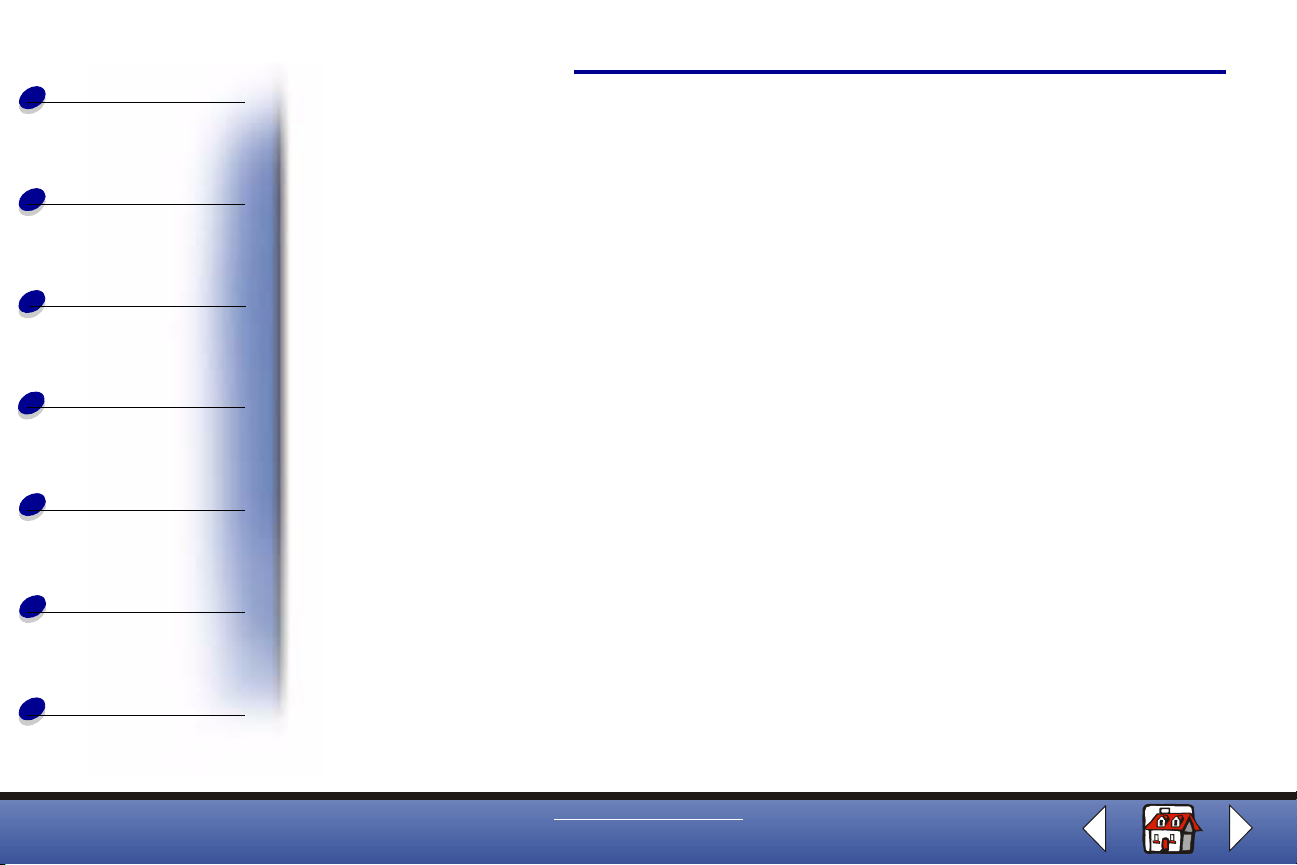
Основы
Копирование
Печать
Сканирование
Поиск и
устранение
неисправностей
Декларации
Указатель
Замечание к изданию
Издание: июнь 2002 г.
Следующий пункт не относится ко всем странам, где подобное условие противоречит местному
законодательству: LEXMARK INTERNATIONAL, INC. ПРЕДОСТАВЛЯЕТ НАСТОЯЩЕЕ ИЗДАНИЕ "В ТОМ
ВИДЕ, КАК ЕСТЬ" БЕЗ КАКИХ-ЛИБО ГАРАНТИЙ, ОГОВОРЕННЫХ ЯВНО ИЛИ ПОДРАЗУМЕВАЕМЫХ,
ВКЛЮЧАЯ ПОДРАЗУМЕВАЕМЫЕ ГАРАНТИИ КОММЕРЧЕСКОГО УСПЕХА ИЛИ ПРИГОДНОСТИ ДЛЯ
ОПРЕДЕЛЕННОЙ ЗАДАЧИ. В некоторых областях не разрешен отказ от оговоренных явно или
подразумеваемых гарантий при определенных сделках, поэтому данное положение, возможно, к Вам не
относится.
В настоящем издании могут содержаться технические неточности или типографские ошибки.
Содержащаяся здесь информация периодически корректируется; данные изменения будут включены в
последующие издания. В любое время в описываемые продукты или программы могут быть внесены
изменения или усовершенствования.
Комментарии относительно настоящего издания можно направлять по адресу: Lexmark International, Inc.,
Department F95/032-2, 740 West New Circle Road, Lexington, Kentucky 40550, U.S.A. В Великобритании и
Ирландии - направляйте их по адресу: Lexmark International Ltd., Marketing and Services Department,
Westhorpe House, Westhorpe, Marlow Bucks SL7 3RQ. Компания Lexmark может использовать и
распространять любую предоставляемую информацию любым образом, не связывая себя в связи с этим
никакими обязательствами перед Вами. Дополнительные копии руководств, относящихся к этому
изделию, можно приобрести, позвонив по телефону 1-800-553-9727. В Великобритании и Ирландии
позвоните по телефону +44(0)8704 440 044. В других странах - обратитесь к своему продавцу.
Упоминание в этом документе изделий, программ или услуг не означает, что изготовитель намерен
поставлять их во все страны, в которых он осуществляет свою деятельность. Любые упоминания
изделий, программ или услуг не означают и не предполагают, что может быть использовано только это
изделие, программа или услуга. Вместо них может быть использовано любое эквивалентное изделие,
программа или услуга, если при этом не нарушаются существующие права интеллектуальной
собственности. Пользователь сам несет ответственность за оценку и проверку работы настоящего
изделия в связи с использованием других изделий, программ или услуг, кроме явно указанных
изготовителем.
© Lexmark International, Inc., 2001, 2002
Все права защищены.
www.lexmark.com
Lexmark X84-X85
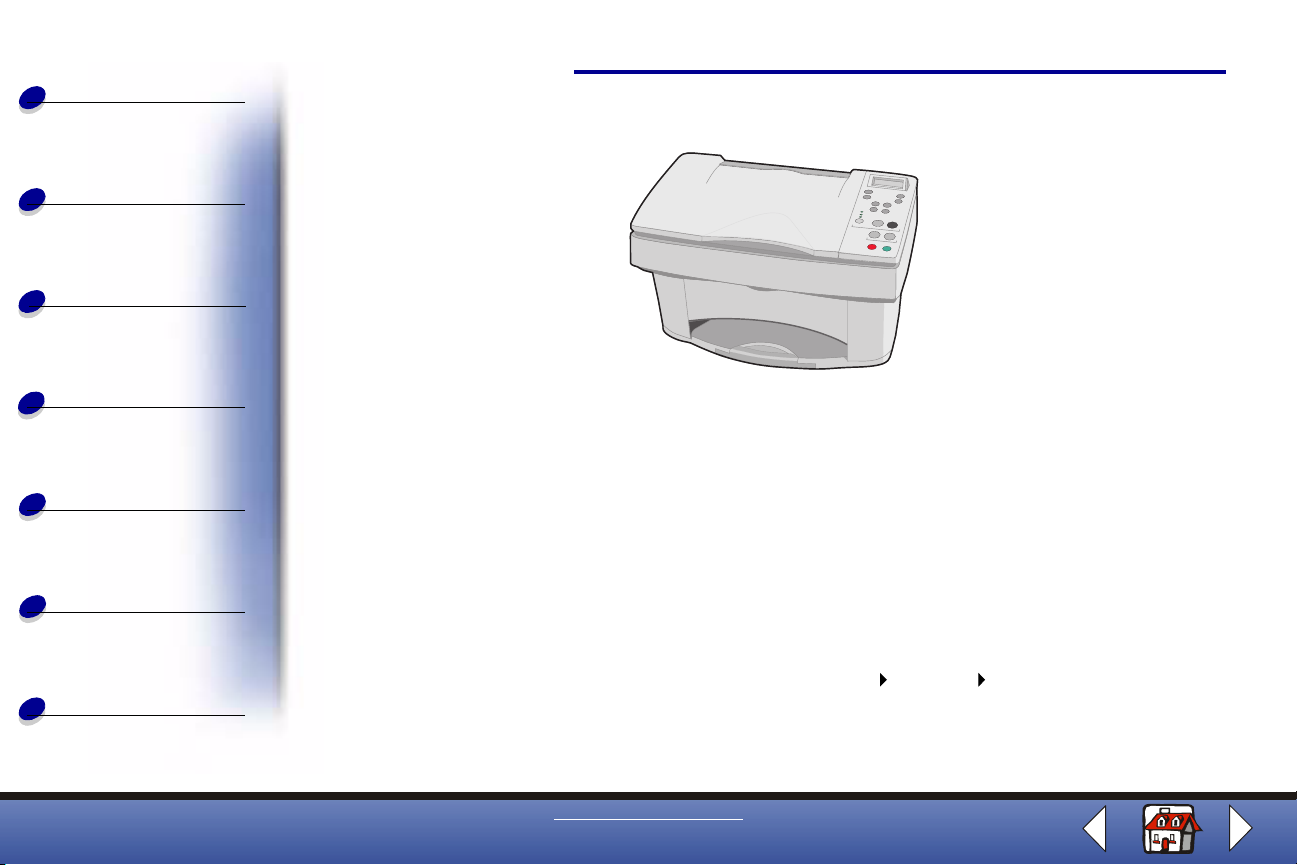
Основы
Копирование
Печать
Главная страница
Lexmark™ X84-X85 Scan/Print/Copy
Сканирование
Поиск и
устранение
неисправностей
Декларации
Указатель
Советы по использованию руководства
• Для перемещения по разделам этого руководства нажмите на категории с
левой стороны страницы.
• Для постраничного перемещения по руководству используйте стрелки вправо
или влево в правом нижнем углу страницы.
• Для возврата на главную страницу нажмите на значок с домиком в правом
нижнем углу страницы.
• Для просмотра сведений об издании нажмите Замечание к изданию.
• Для печати этого руководства выберите Файл Печать Свойства. Убедитесь,
что выбрана "Альбомная" ориентация листа. Выберите страницы, которые
требуется распечатать, и нажмите кнопку OK.
www.lexmark.com
Lexmark X84-X85
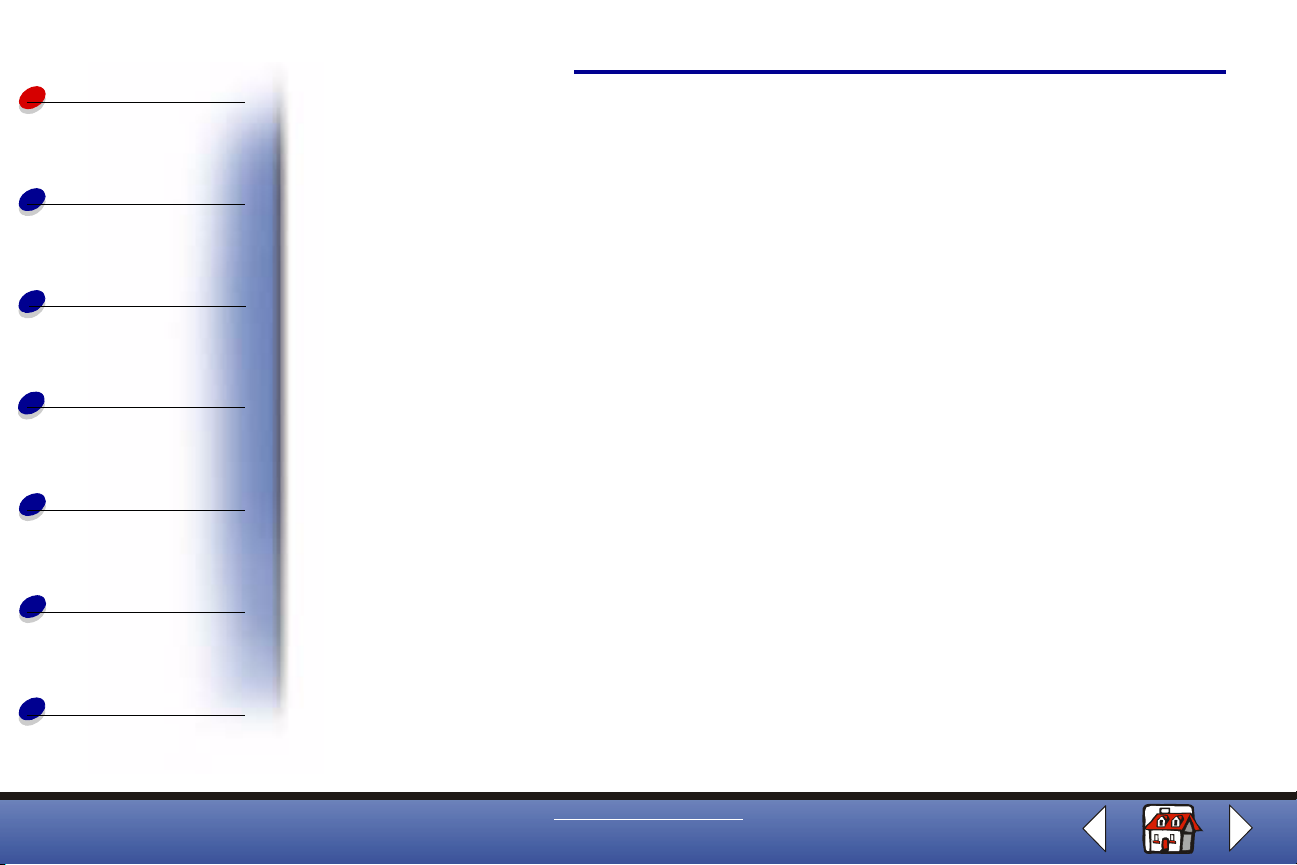
Основы
Копирование
Основы
Поздравляем с приобретением аппарата Lexmark™ X84-X85 Scan/Print/Copy. Можно
сканировать, печатать и копировать документы с помощью панели управления и
программного обеспечения принтера.
• Использование панели управления
3
Печать
Сканирование
Поиск и
устранение
неисправностей
Декларации
Указатель
• Использование меню
• Иcпользование Программы управления
сканированием и копированием
• Иcпользование Программы управления печатью
• Загрузка бумаги
• Замена картриджей
• Юстировка картриджей
• Хранение картриджей
www.lexmark.com
Lexmark X84-X85
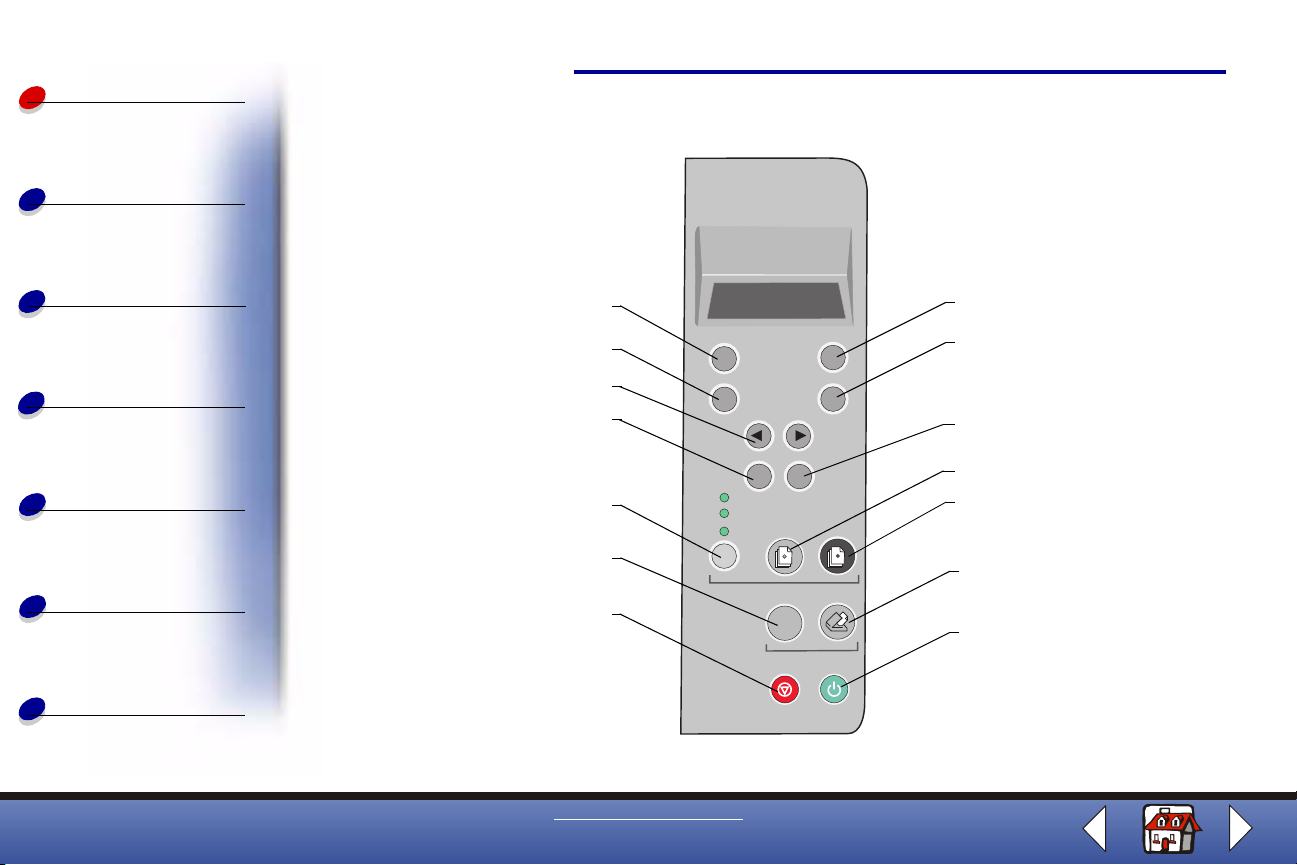
Основы
Копирование
Использование панели управления
Основы
4
Печать
Сканирование
Поиск и
устранение
неисправностей
Декларации
Указатель
1
2
3
4
5
6
7
www.lexmark.com
Lexmark X84-X85
8
9
10
11
12
13
14

Основы
Следующая таблица относится к рисунку на предыдущей странице.
Основы
5
Копирование
Печать
Сканирование
Поиск и
устранение
неисправностей
Декларации
Указатель
# Кнопка: Назначение:
1 Количество копий
(Number of Copies)
2 Уменьшить/Увеличить
(Reduce/Enlarge)
3 Перемещение по категориям меню.
4 Меню (Menu) Изменение параметров с помощью меню. Для
5 Качество (Quality) Выбор параметра копирования с качеством фото,
6 Сканировать в (Scan To) Выбор местоназначения сканирования, например,
7 Отмена (Cancel) Отмена задания сканирования или копирования или
8 Светлее/Темнее
или
(Lighter/Darker)
Выбор количества копий от 1 до 99.
Уменьшение или увеличение размера документа по
сравнению с оригиналом.
получения сведений о параметрах меню см. стр. 7.
нормальным или быстрой печати.
Приложение (Application), Файл (File), Email или Факс
(Fax).
восстановление для элемента меню значения по
умолчанию.
Получение документа светлее или темнее оригинала.
www.lexmark.com
Lexmark X84-X85
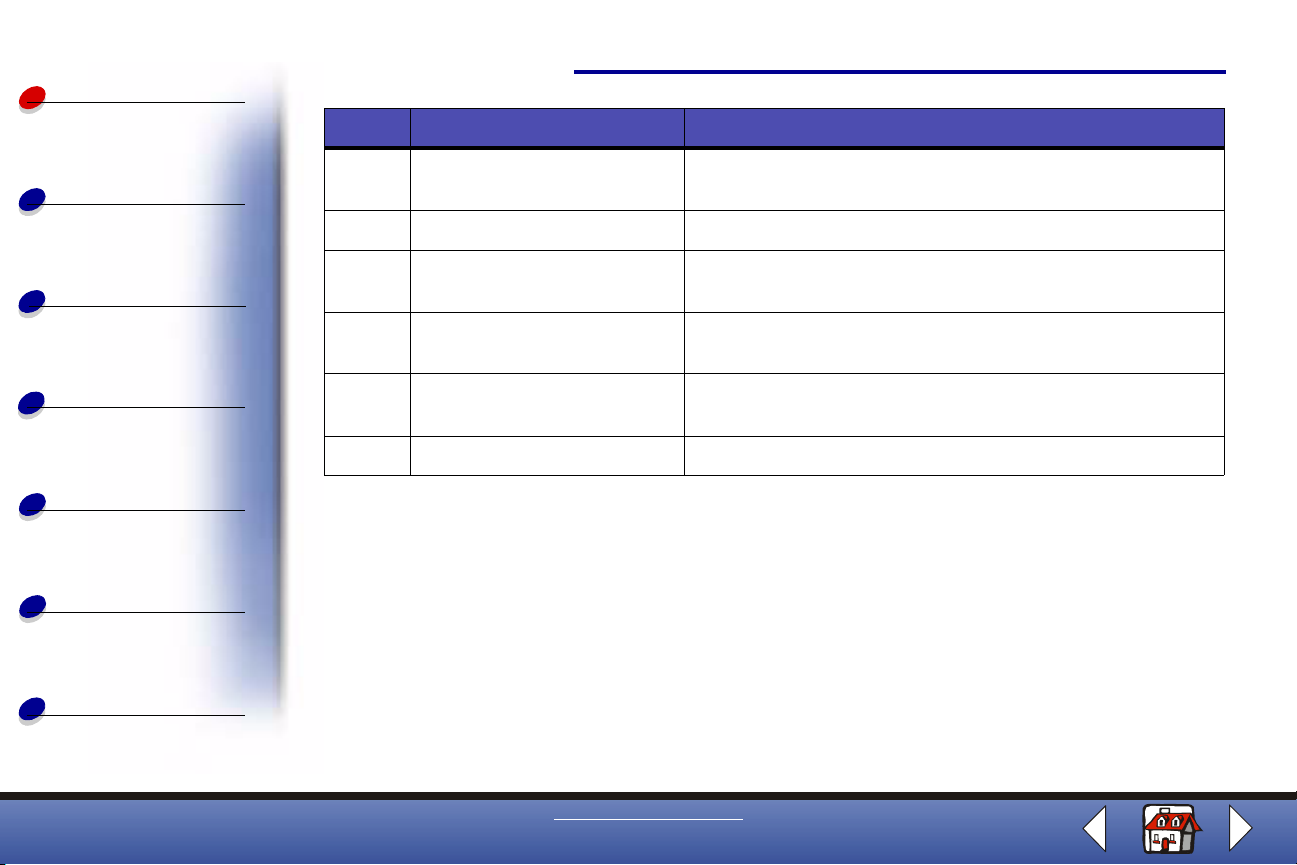
Основы
Копирование
Основы
# Кнопка: Назначение:
9 Тип бумаги (Paper Type) Выбор глянцевой, фотобумаги, обычной бумаги или
прозрачной пленки.
10 Выбрать (Select) Выбор отображаемого элемента.
6
Печать
Сканирование
Поиск и
устранение
неисправностей
Декларации
Указатель
11 Цветная копия
(Color Copy)
12 Монохромная копия
(Black Copy)
13 Сканировать (Scan) Нажмите кнопку
14 Питание (Power) Включение или выключение принтера.
www.lexmark.com
Lexmark X84-X85
Создание цветной копии.
Создание монохромной копии.
Сканировать (Scan) после выбора
местоназначения в списке "Сканировать в" (Scan To).
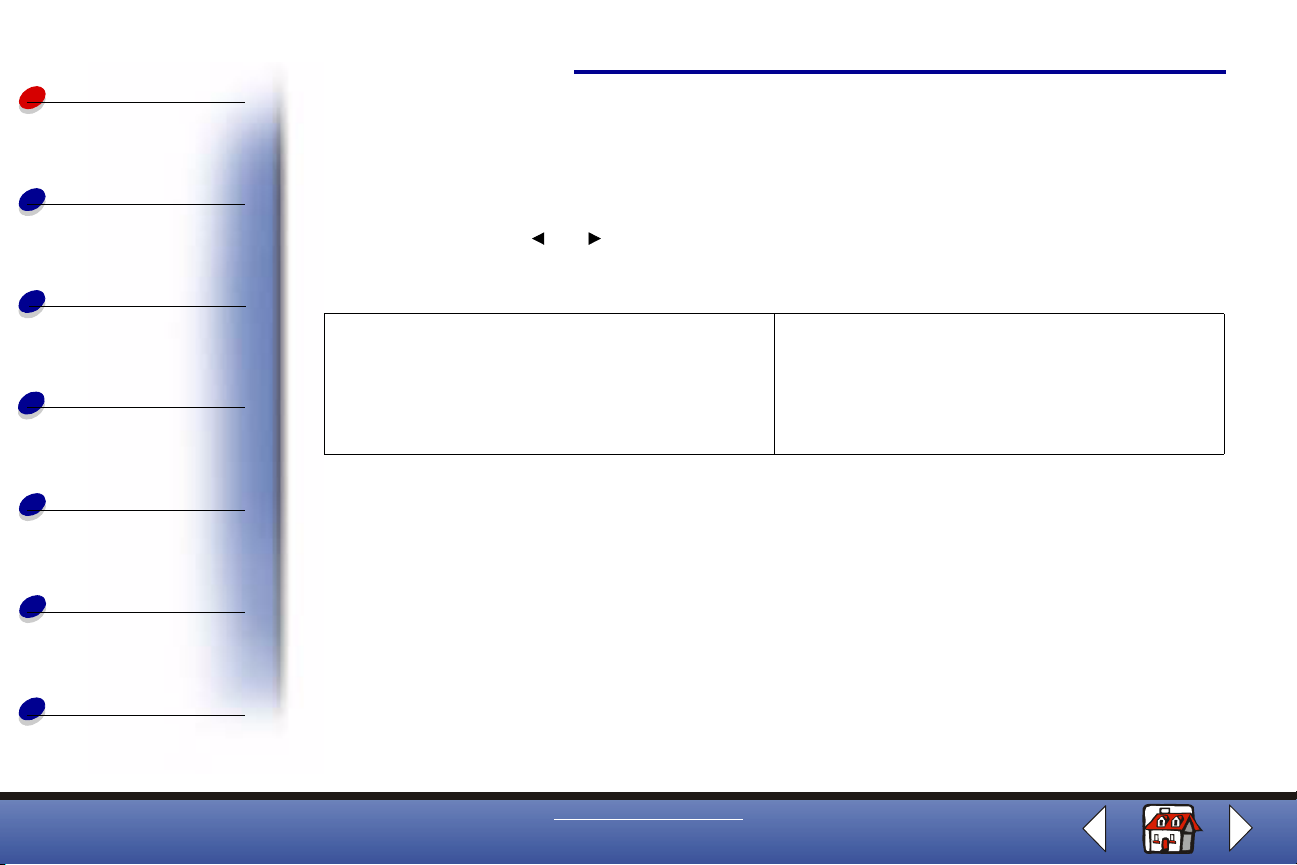
Основы
Использование меню
Основы
7
Копирование
Печать
Сканирование
Поиск и
устранение
неисправностей
Декларации
Указатель
1 Нажимайте кнопку Меню (Menu), пока не отобразится нужное меню.
2 Нажмите кнопку Выбрать (Select).
3 Нажмите кнопку , пока не отобразится нужный элемент меню.
4 Нажмите кнопку Выбрать (Select).
Разобрать по копиям (Mono Collate)
Печать нескольких копий многостраничного
документа таким образом, что сначала
печатаются страницы с 1 по 5 первой копии,
затем страницы с 1 по 5 второй копии и т.д.
или
Клонировать (Clone)
Печать нескольких копий изображения на
одной странице. Выбор печати 4, 9 или 16
изображений на странице.
www.lexmark.com
Lexmark X84-X85
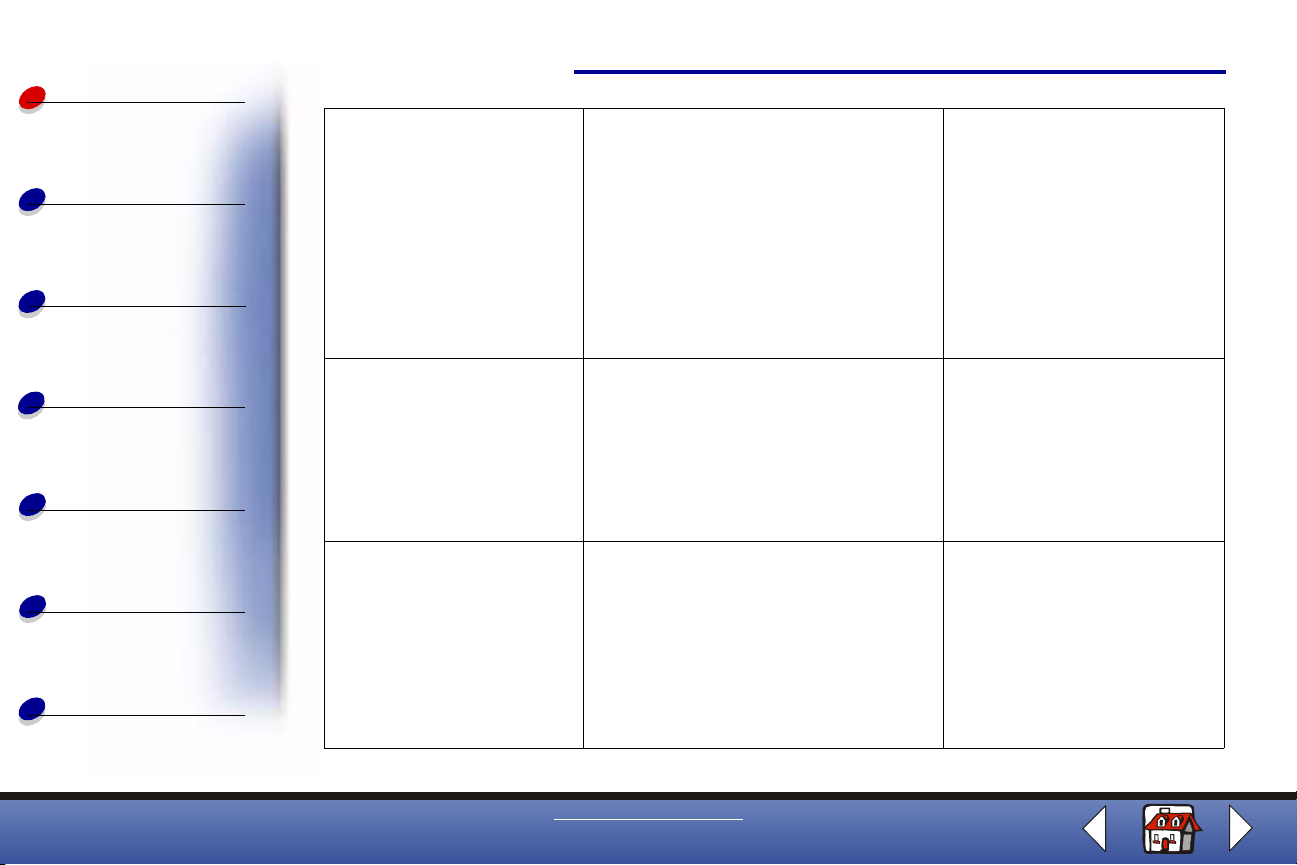
Основы
Основы
8
Копирование
Печать
Сканирование
Поиск и
устранение
неисправностей
Декларации
Указатель
Плакат (Poster)
Печать изображения на
нескольких страницах.
Выберите 4 страницы, 9
страниц или 16 страниц.
Размер источника для
копирования (Copy
Source Size)
•A4
• Letter
• 3 x 5
• 4 x 6
Заводские установки
(Factory Defaults)
Возврат параметров к
заводским значениям по
умолчанию.
Язык (Language)
• English (Английский)
• French (Французский)
• German (Немецкий)
• Spanish (Испанский)
• Italian (Итальянский)
•Dutch (Голландский)
• Brazilian Portuguese
(Бразильский португальский)
• Polish (Польский)
Насыщенность цвета
(Color Intensity)
• Меньше (Less)
• Больше (More)
Обслуживание (Maintenance)
• Замена картриджей
(Change Cartridges)
• Юстировка картриджей
(Align Cartridges)
• Чистка картриджей
(Clean Cartridges)
• Самотестирование (Self Test)
Тип источника для
копирования (Copy
Source Type)
• Фото (Photo)
• Текст (Text)
• Рисунок (Line Drawing)
• Смешанный (Mixed)
По умолчанию
(Set Defaults)
Установка текущих
параметров в качестве
значений по умолчанию.
Время до снижения
потребления питания
(Power Saver Timeout)
• Немедленно
(Immediate)
• 10 мин (10 min)
• 30 мин (30 min)
• 60 мин (60 min)
www.lexmark.com
Lexmark X84-X85
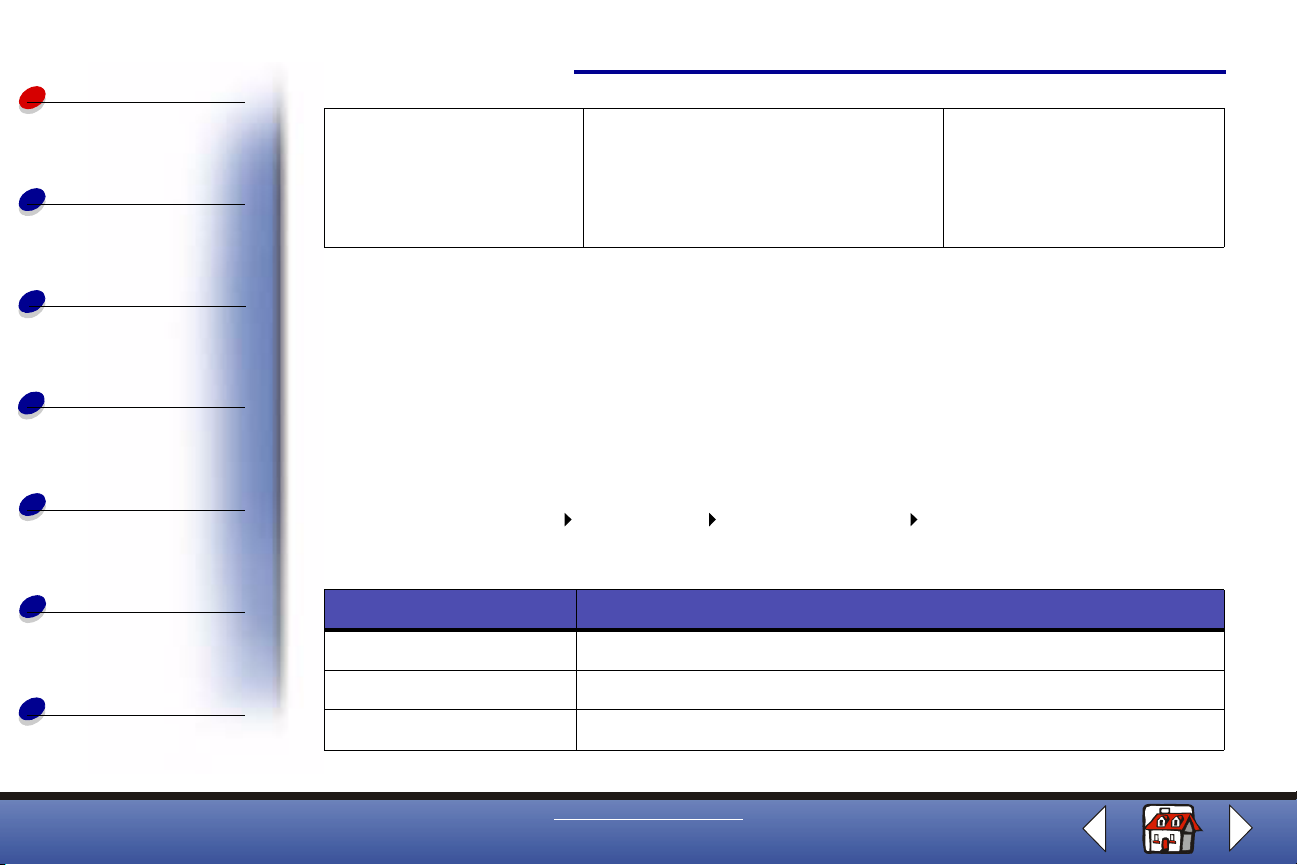
Основы
Основы
9
Копирование
Печать
Сканирование
Поиск и
устранение
неисправностей
Декларации
Указатель
Тайм-аут подсчета
копий (Copy Count
Timeout)
• 2 мин (2 min)
• ВЫКЛ (OFF)
Уменьшить/увеличить тайм-аут
(Reduce/Enlarge Timeout)
• 2 мин (2 min)
• ВЫКЛ (OFF)
Уровни чернил (Ink
Levels)
• Черный (Black)
• Цветной (Color)
Иcпользование Программы управления
сканированием и копированием
После установки программного обеспечения на компьютере для настройки заданий
сканирования, печати и копирования можно использовать Программу управления
сканированием и копированием. Чтобы открыть Программу управления
сканированием и копированием:
1 Выберите Пуск Программы Lexmark X84-X85 Программа управления
сканированием и копированием.
Выбор: Назначение:
Клавиатура Установка количества копий для печати от 1 до 99.
Уменьшить/Увеличить Просмотр и выбор размера выходного документа.
По размеру страницы Просмотр и выбор размера выходного документа.
www.lexmark.com
Lexmark X84-X85
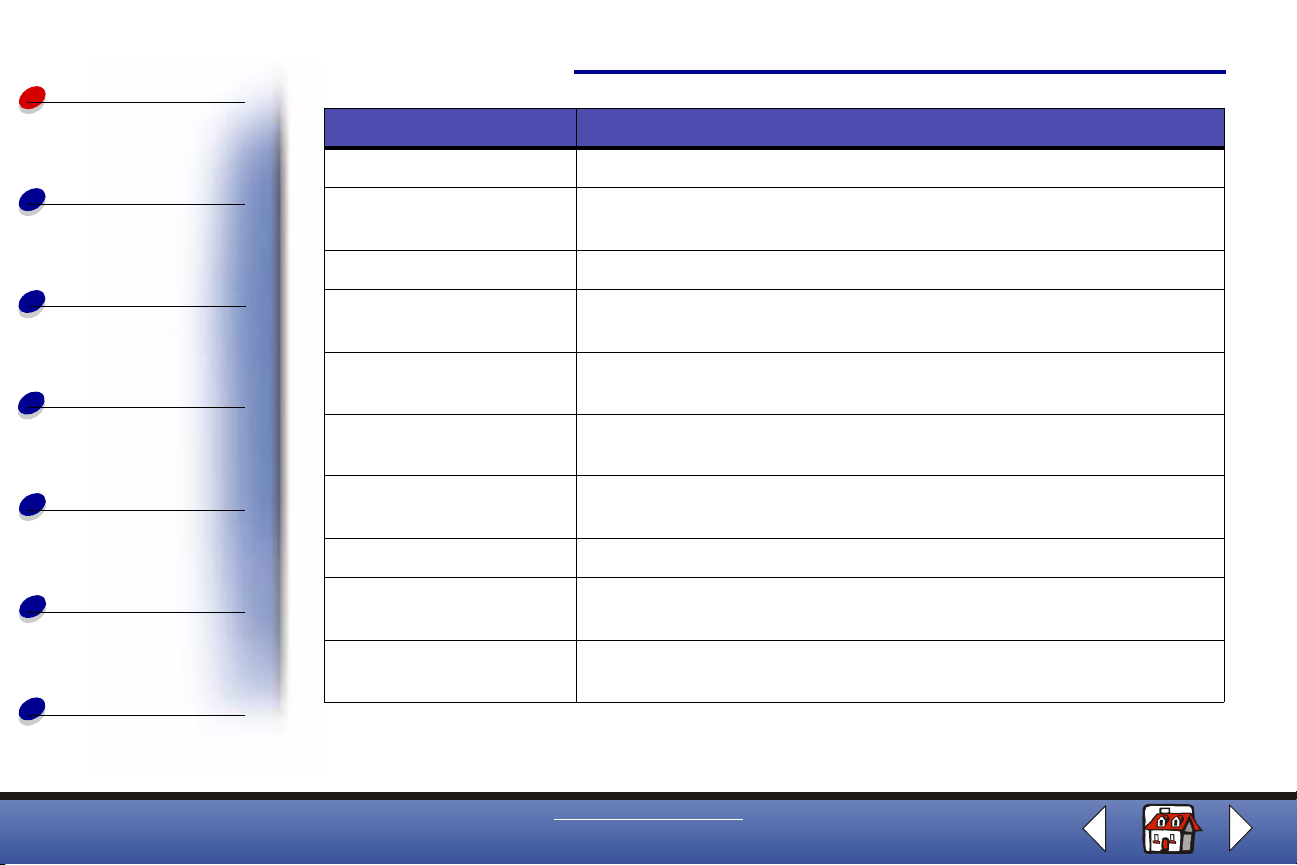
Основы
Копирование
Печать
Сканирование
Основы
Выбор: Назначение:
Автообрезка Обрезка изображения во время сканирования.
Поворот Поворот изображения на 90 градусов по часовой стрелке во
время сканирования.
Строка "Яркость" Получение более темной или более светлой копии.
Цветная Получение цветного сканированного изображения или копии
цветного оригинала.
Серая Получение монохромного сканированного изображения или копии
цветного оригинала.
10
Поиск и
устранение
неисправностей
Декларации
Указатель
Ч/Б Получение монохромного сканированного изображения или копии
монохромного оригинала.
Текст/(OCR) Сканирование документа в приложение для редактирования
текста.
Копия Создание копии документа оригинала.
Факс Сканирование изображения или документа и отправка его на
факсимильный аппарат.
E-mail Сканирование изображения или документа и вложение его в
новое сообщение электронной почты.
www.lexmark.com
Lexmark X84-X85
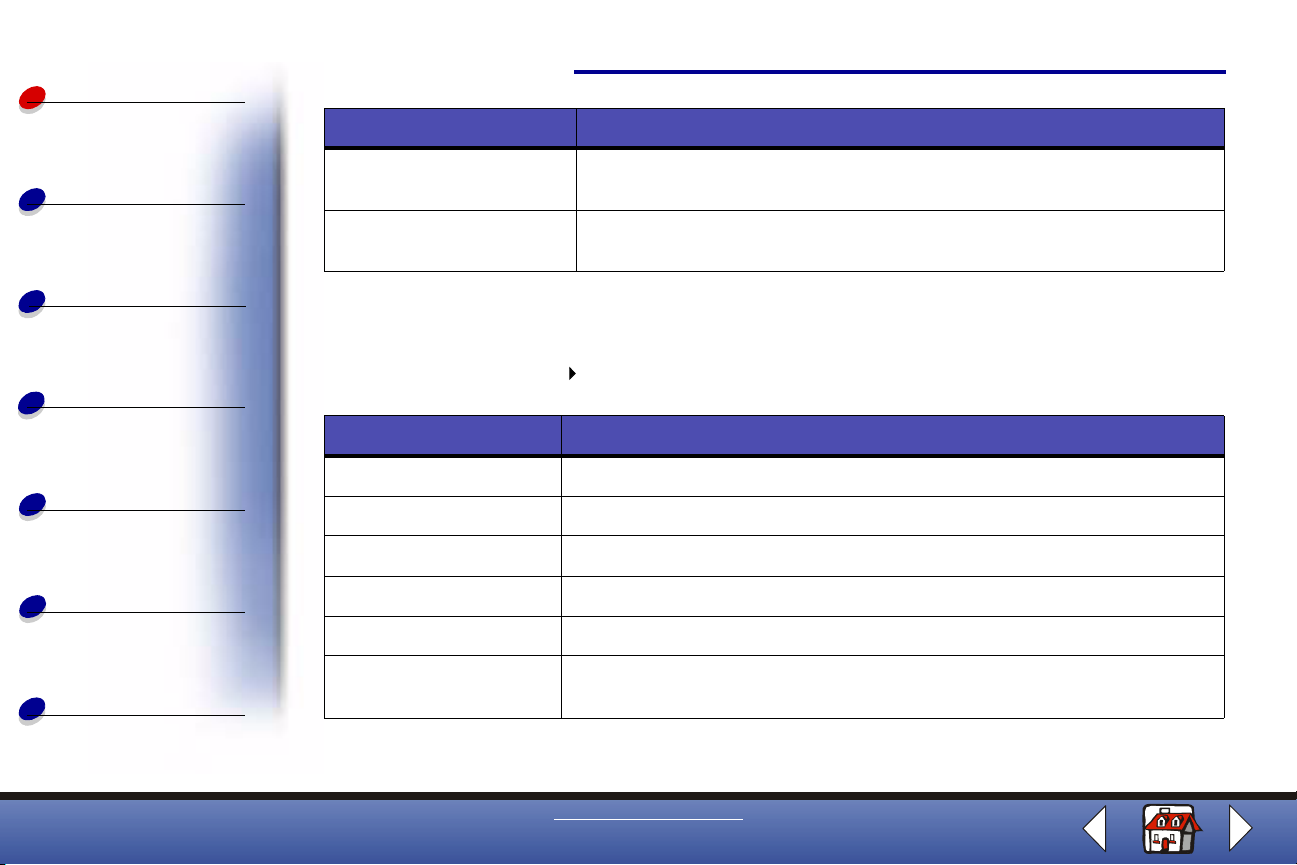
Основы
Выбор: Назначение:
Основы
11
Копирование
Печать
Сканирование
Поиск и
устранение
неисправностей
Декларации
Указатель
Отправить в
приложение
Сканировать в файл Сканирование изображения или документа и сохранение его в
Чтобы внести дополнительные изменения в документы перед их копированием,
печатью или сканированием:
Сканирование изображения или документа в выбранный
редактор изображений или текстовый редактор.
виде файла изображения или текстового файла.
2 Выберите Файл Настройка.
Вкладка: Назначение:
Изображение Настройка параметров сканированного изображения.
Сканировать Изменение способа или места сканирования изображения.
Страница Установка положения и размера рамки сканирования.
Копия/Факс Установка свойств принтера или выбор драйвера факса.
E-mail Изменение параметров, относящихся к работе электронной почты.
Приложение Выбор и настройка любого приложения на компьютере для кнопки
"Отправить в приложение".
www.lexmark.com
Lexmark X84-X85
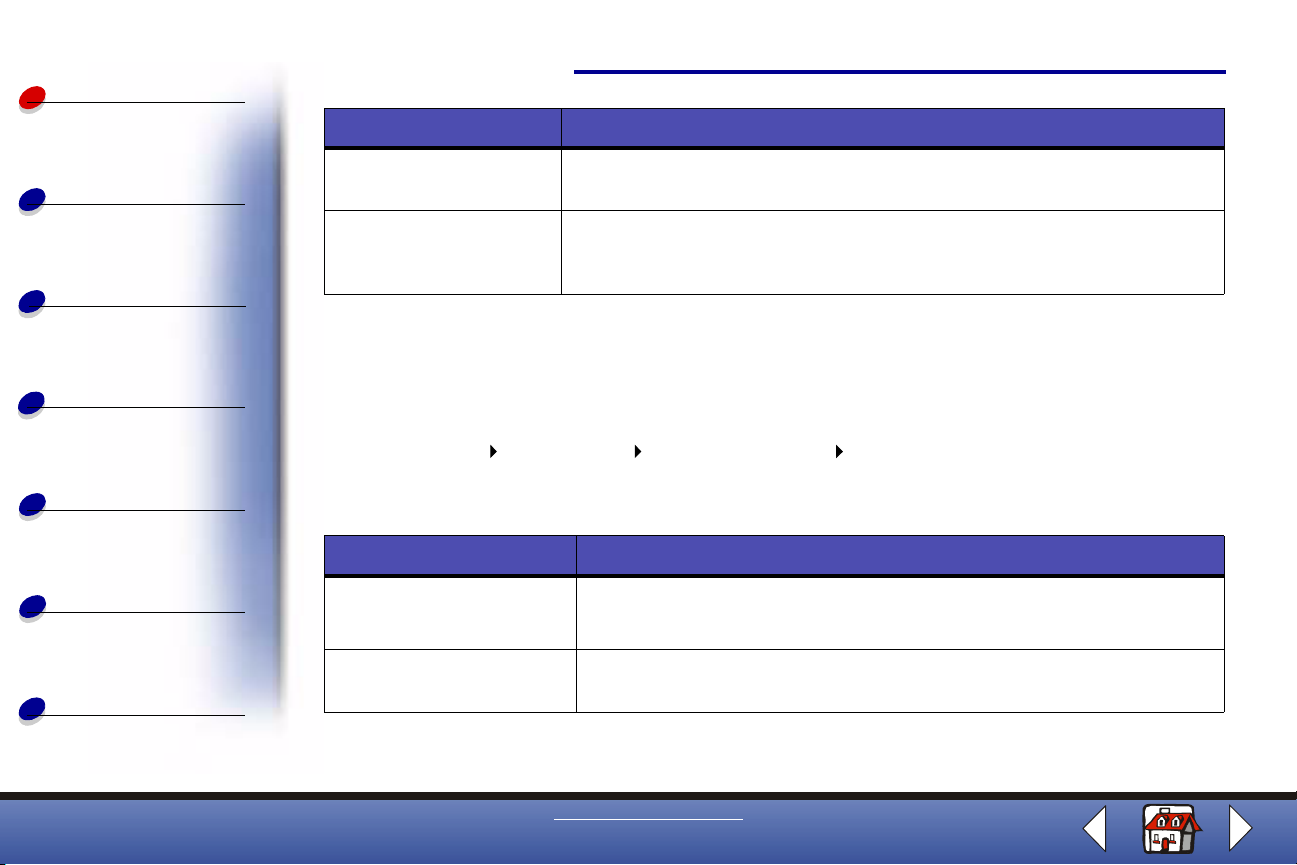
Основы
Копирование
Основы
Вкладка: Назначение:
OCR Выбор языка, который необходимо распознать с помощью
программы OCR.
12
Печать
Сканирование
Поиск и
устранение
неисправностей
Декларации
Указатель
Снятие сетки/
Увеличение резкости
• Удаление полутонового узора фона сканированного
изображения.
• Включение регулировки и установка уровня резкости.
Иcпользование Программы управления печатью
Программа управления позволяет контролировать работу принтера, а также
выполнять установку и замену картриджей. Чтобы открыть Программу управления,
выберите Пуск Программы Lexmark X84-X85 Программа управления печатью.
Windows 98/Me
Вкладка: Назначение:
Состояние • Контроль состояния задания на печать.
• Отмена задания на печать.
Параметры Включение или отключение различных функций программного
обеспечения, например, звуковые сигналы и режим буфера.
www.lexmark.com
Lexmark X84-X85
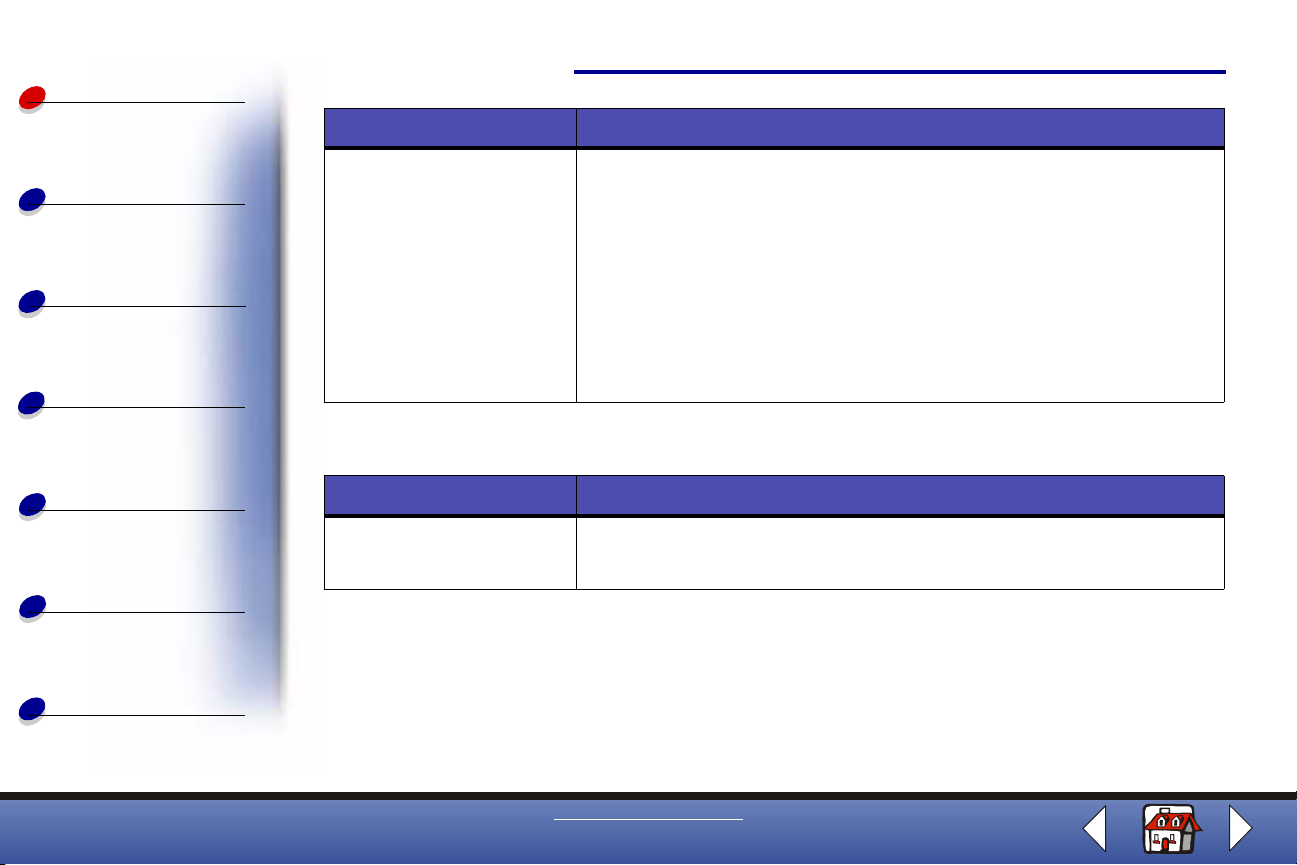
Основы
Копирование
Печать
Сканирование
Вкладка: Назначение:
Картриджи • Просмотр уровней чернил.
• Установка или замена картриджей.
• Прочистка сопел.
• Распечатка страницы диагностики.
• Юстировка картриджей для достижения максимального
качества.
• Просмотр номеров картриджей по каталогу и заказ
принадлежности непосредственно на Web-узле Lexmark.
Основы
13
Поиск и
устранение
неисправностей
Декларации
Указатель
Windows 2000/XP
Вкладка: Назначение:
Состояние • Контроль состояния задания на печать.
• Отмена задания на печать.
www.lexmark.com
Lexmark X84-X85
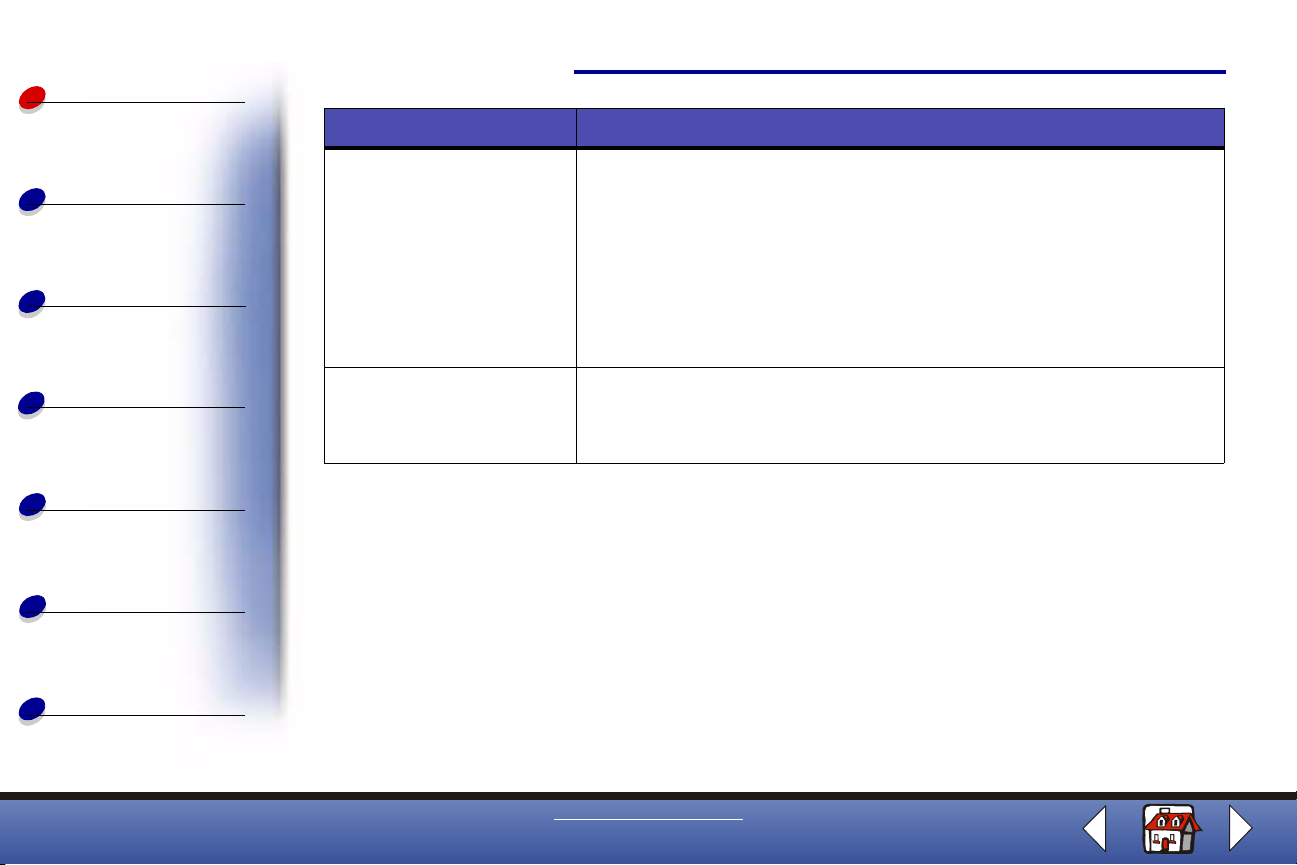
Основы
Копирование
Вкладка: Назначение:
Картриджи • Просмотр уровней чернил.
• Юстировка картриджей для достижения максимального
качества.
• Прочистка сопел.
Основы
14
Печать
Сканирование
Поиск и
устранение
неисправностей
Декларации
Указатель
• Распечатка страницы диагностики.
• Просмотр номеров картриджей по каталогу и заказ
принадлежности непосредственно на Web-узле Lexmark.
Параметры • Контроль условий и способа отображения Программы
управления.
• Отключение значка принтера.
www.lexmark.com
Lexmark X84-X85
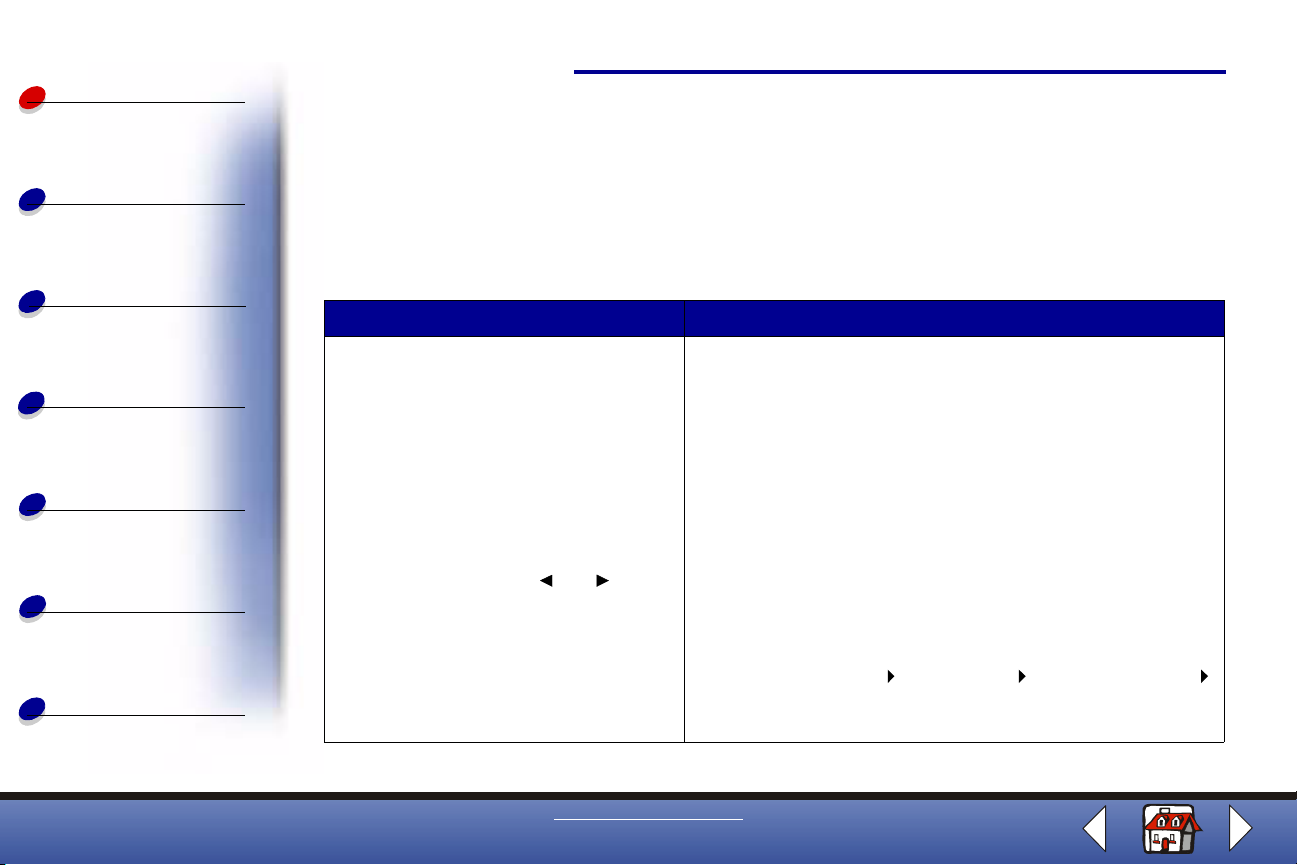
Основы
Установка параметров по умолчанию
Основы
15
Копирование
Печать
Сканирование
Поиск и
устранение
неисправностей
Декларации
Указатель
Если копирование и сканирование обычно выполняются с использованием определенного
параметра, например, с бумагой определенного формата, то этот параметр можно установить в
качестве параметра по умолчанию. Если принтер используется вместе с компьютером, то
изменения необходимо внести как на панели управления, так и в Программе управления
копированием и сканированием.
С помощью панели управления: С использованием компьютера:
Убедитесь, что:
• Установлен необходимый
формат бумаге в параметре
"Формат бумаги" (Paper Size)
• В параметре "Размер
источника для копирования"
(Copy Source Size) установлен
необходимый размер копии
1 Нажмите кнопку
2 Нажмите кнопку , пока
на дисплее не отобразится
меню Язык (Language) или
Размер источника для
копирования (Copy Source Size),
а затем нажмите кнопку
Выбрать (Select).
Меню (Menu).
или
Убедитесь, что:
• Установлен необходимый формат бумаге в
параметре "Формат бумаги" (Paper Size)
• В Программе управления копированием и
сканированием для области сканирования
установлен необходимый формат бумаги
1 В меню "Файл" программы выберите "Печать".
2 Для настройки параметров печати выберите
"Свойства" или "Настройки печати".
3 Выберите вкладку "Бумага", а затем выберите
необходимый формат бумаги и нажмите
кнопку OK.
4 Выберите Пуск Программы Lexmark X84-X85
Программа управления сканированием и
копированием.
www.lexmark.com
Lexmark X84-X85
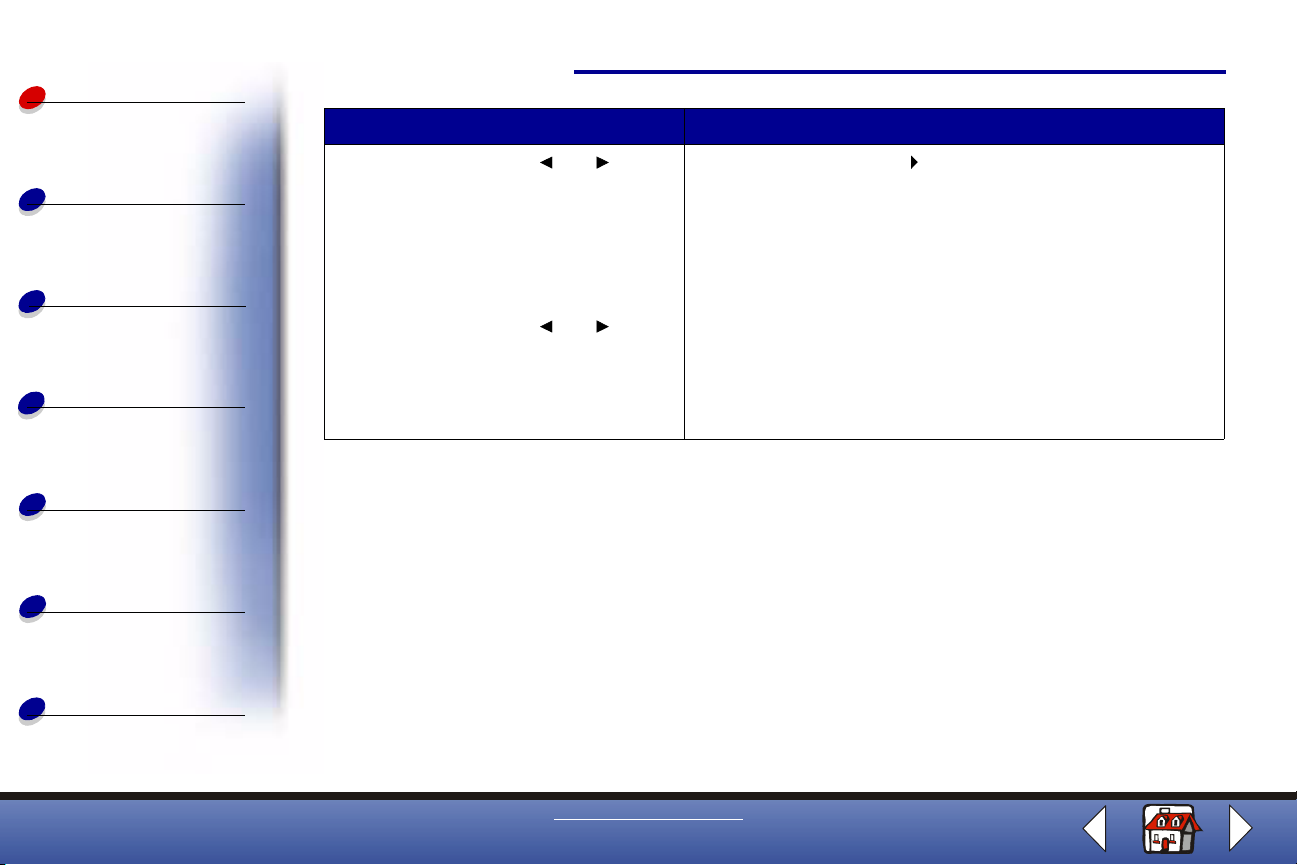
Основы
С помощью панели управления: С использованием компьютера:
Основы
16
Копирование
Печать
Сканирование
Поиск и
устранение
неисправностей
Декларации
Указатель
3 Нажмите кнопку , пока
на дисплее не отобразится
нужный параметр, а затем
нажмите кнопку
(Select)
4 Нажмите кнопку
5 Нажмите кнопку , пока
на дисплее не отобразится
меню По умолчанию (Set
Defaults), а затем нажмите
кнопку
.
Выбрать (Select).
или
Выбрать
Меню (Menu).
или
5 Выберите "Файл" "Настройка", а затем
откройте вкладку "Страница".
6 Выберите необходимый формат бумаги и нажмите
кнопку OK.
www.lexmark.com
Lexmark X84-X85
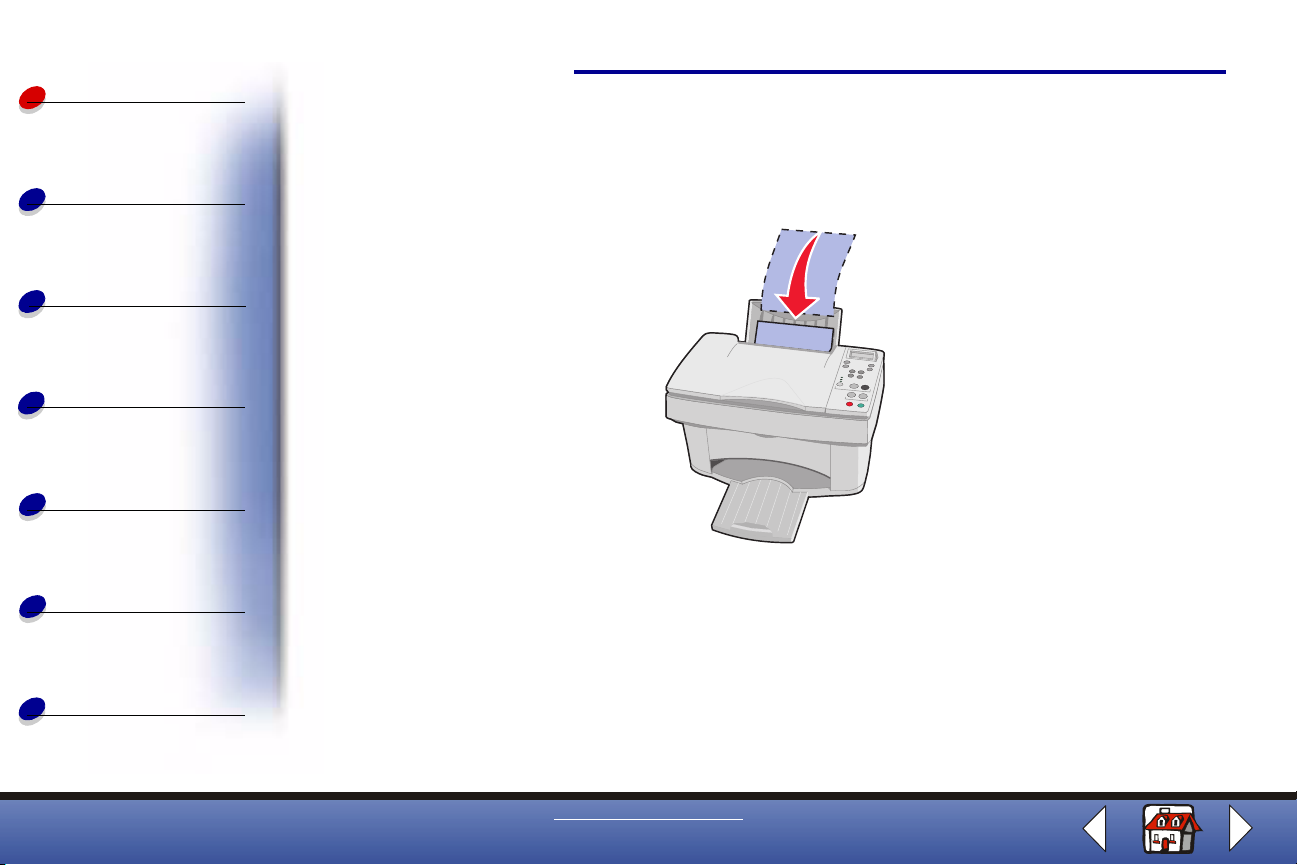
Основы
Загрузка бумаги
Основы
17
Копирование
Печать
Сканирование
Поиск и
устранение
неисправностей
Декларации
Указатель
1 Вставьте бумагу, прижимая ее к правой стороне опоры для бумаги, стороной
для печати к себе.
Примечание. Бумага загружается в принтер без усилия.
www.lexmark.com
Lexmark X84-X85
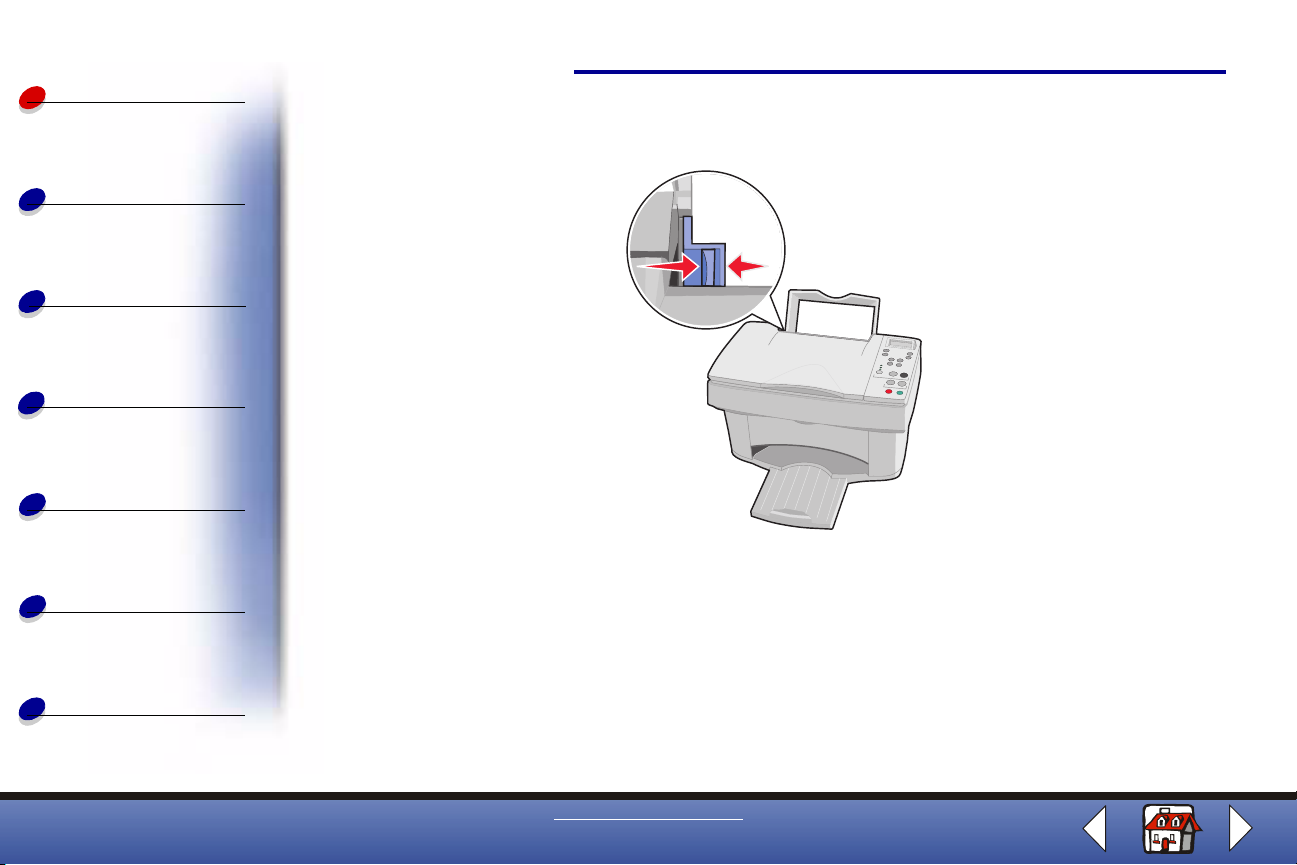
Основы
Копирование
Печать
Сканирование
Поиск и
устранение
неисправностей
Декларации
Основы
2 Сожмите фиксатор и сдвиньте направляющую для бумаги вправо вплотную к
краю бумаги.
18
Указатель
www.lexmark.com
Lexmark X84-X85
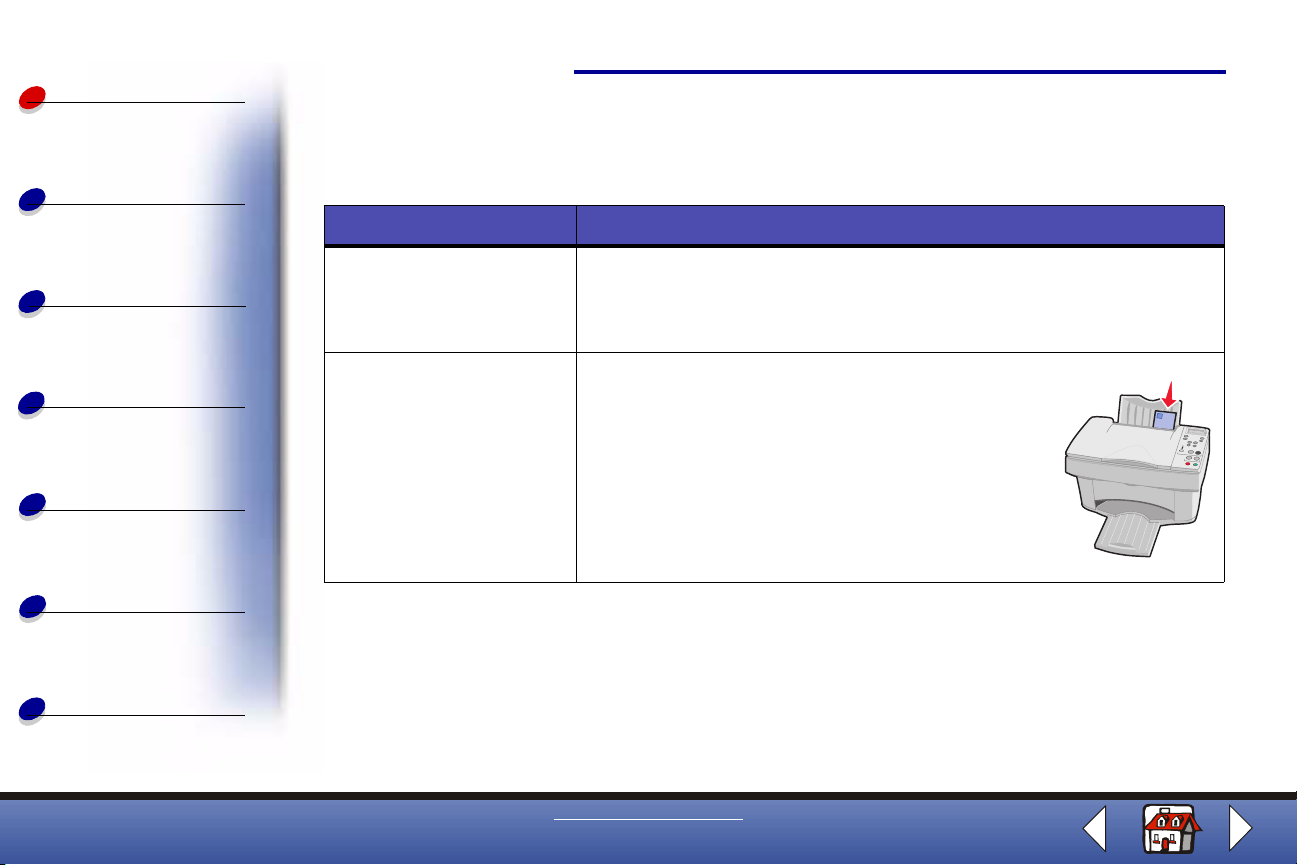
Основы
Копирование
Загрузка специальной бумаги
При загрузке специальной бумаги выполните следующее:
Загрузите не более: Убедитесь, что:
Основы
19
Печать
Сканирование
Поиск и
устранение
неисправностей
Декларации
Указатель
100 листов бумаги для
струйных принтеров
(в зависимости от
толщины)
10 конвертов • Сторона для печати повернута к Вам.
• Сторона для печати повернута к Вам.
• Бумага прижата к правой стороне опоры для бумаги.
• Конверты загружены вертикально и
прижаты к правой стороне опоры для
бумаги.
• Место для штампа находится в левом
верхнем углу.
• Направляющая для бумаги сдвинута
вплотную к краю конвертов.
www.lexmark.com
Lexmark X84-X85
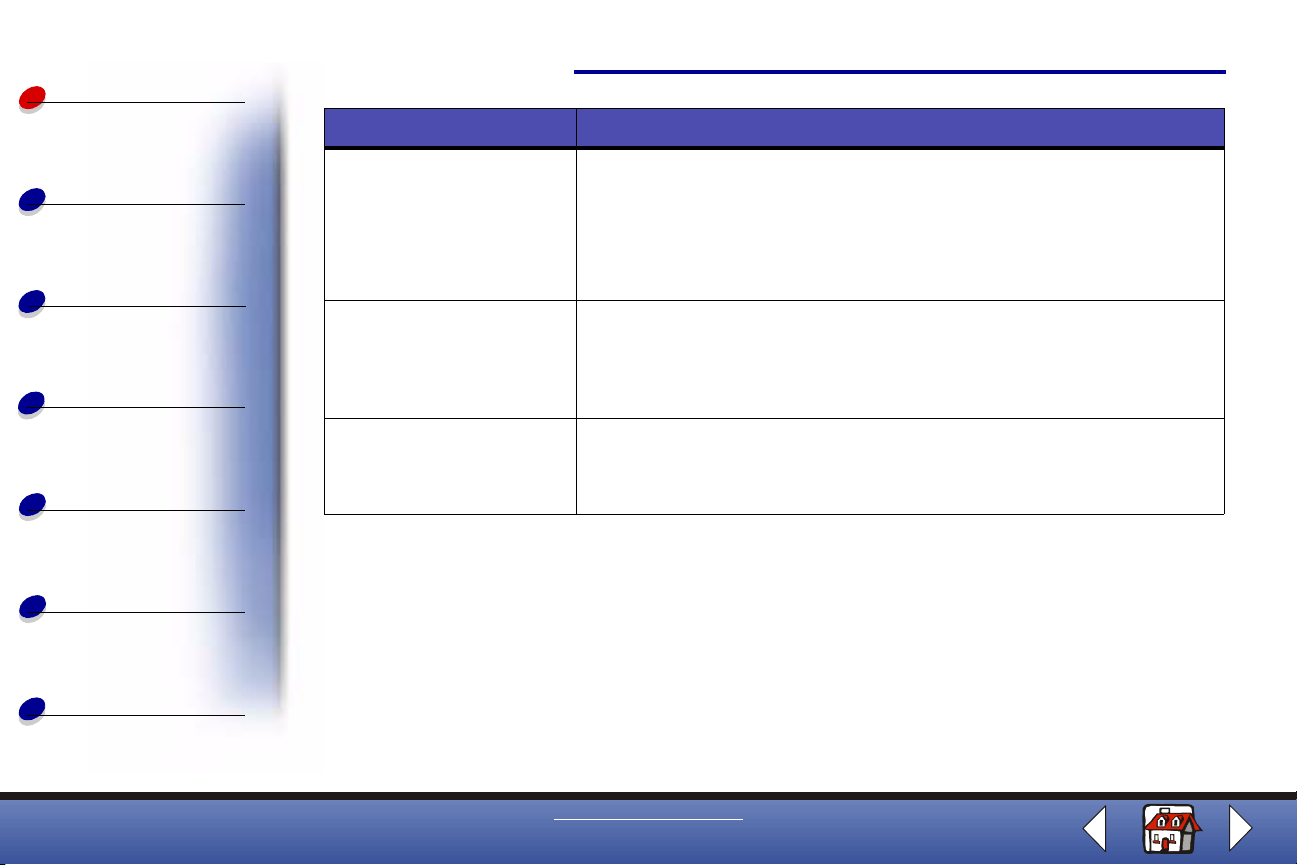
Основы
Загрузите не более: Убедитесь, что:
Основы
20
Копирование
Печать
Сканирование
Поиск и
устранение
неисправностей
Декларации
Указатель
10 поздравительных
открыток, каталожных,
почтовых или
фотокарточек
25 листов фотобумаги • Глянцевая сторона или сторона с покрытием повернута к
10 прозрачных пленок • Прозрачные пленки повернуты шершавыми сторонами к Вам.
• Сторона для печати повернута к Вам.
• Карточки загружены вертикально и прижаты к правой
стороне опоры для бумаги.
• Направляющая для бумаги сдвинута вплотную к краю
карточек.
Вам.
• Направляющая для бумаги сдвинута вплотную к краю
фотобумаги.
• Направляющая для бумаги сдвинута вплотную к краю
прозрачных пленок.
www.lexmark.com
Lexmark X84-X85
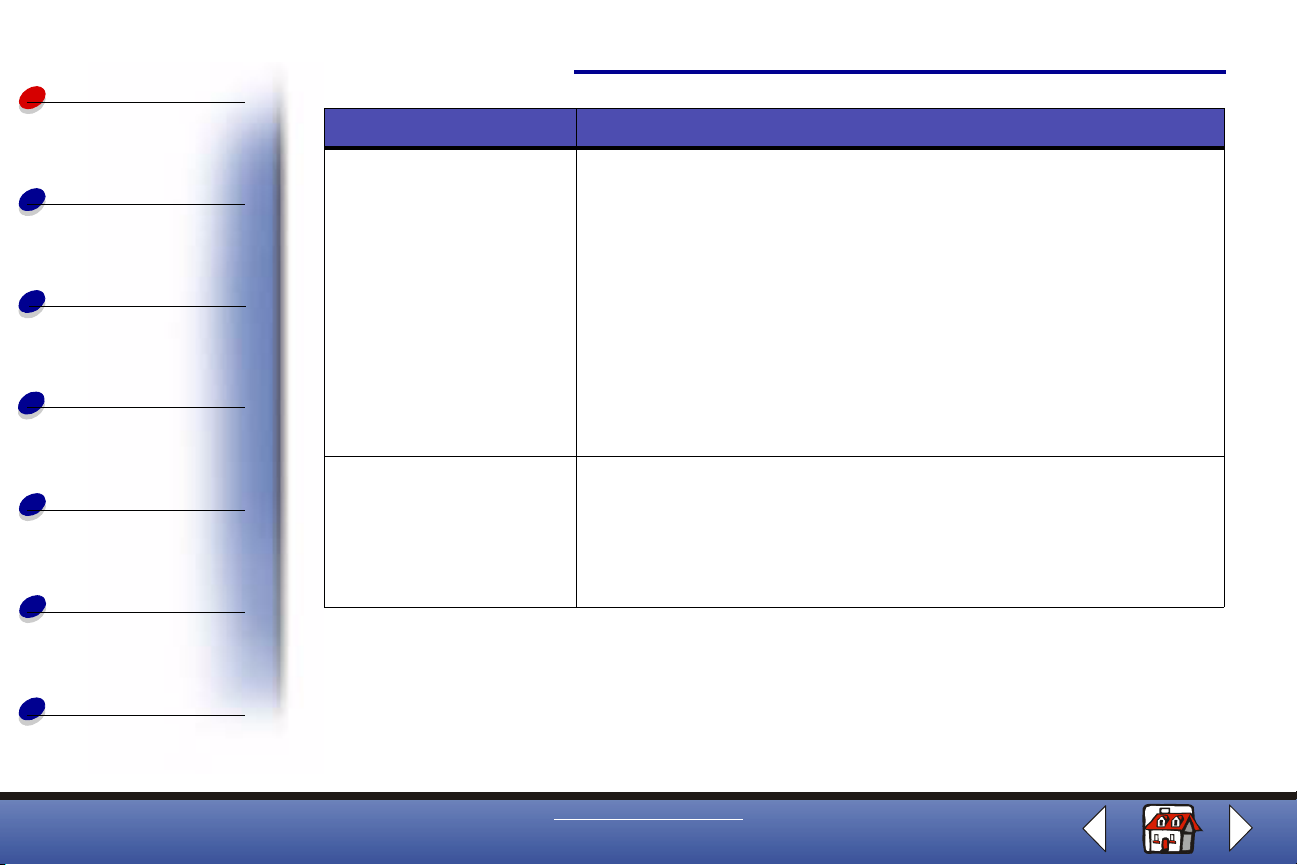
Основы
Загрузите не более: Убедитесь, что:
Основы
21
Копирование
Печать
Сканирование
Поиск и
устранение
неисправностей
Декларации
Указатель
100 листов формата,
определяемого
пользователем
25 термонаклеек • Соблюдены инструкции, имеющиеся на упаковке для
• Сторона для печати повернута к Вам.
• Формат бумаги соответствует следующим размерам:
– Ширина:
от 76 до 216 мм
от 3,0 до 8,5 дюймов
– Длина:
от 127 до 432 мм
от 5,0 до 17,0 дюймов
• Направляющая для бумаги сдвинута вплотную к краю
бумаги.
термонаклеек.
• Сторона для печати (чистая) повернута к Вам.
• Направляющая для бумаги сдвинута вплотную к краю
термонаклеек.
www.lexmark.com
Lexmark X84-X85
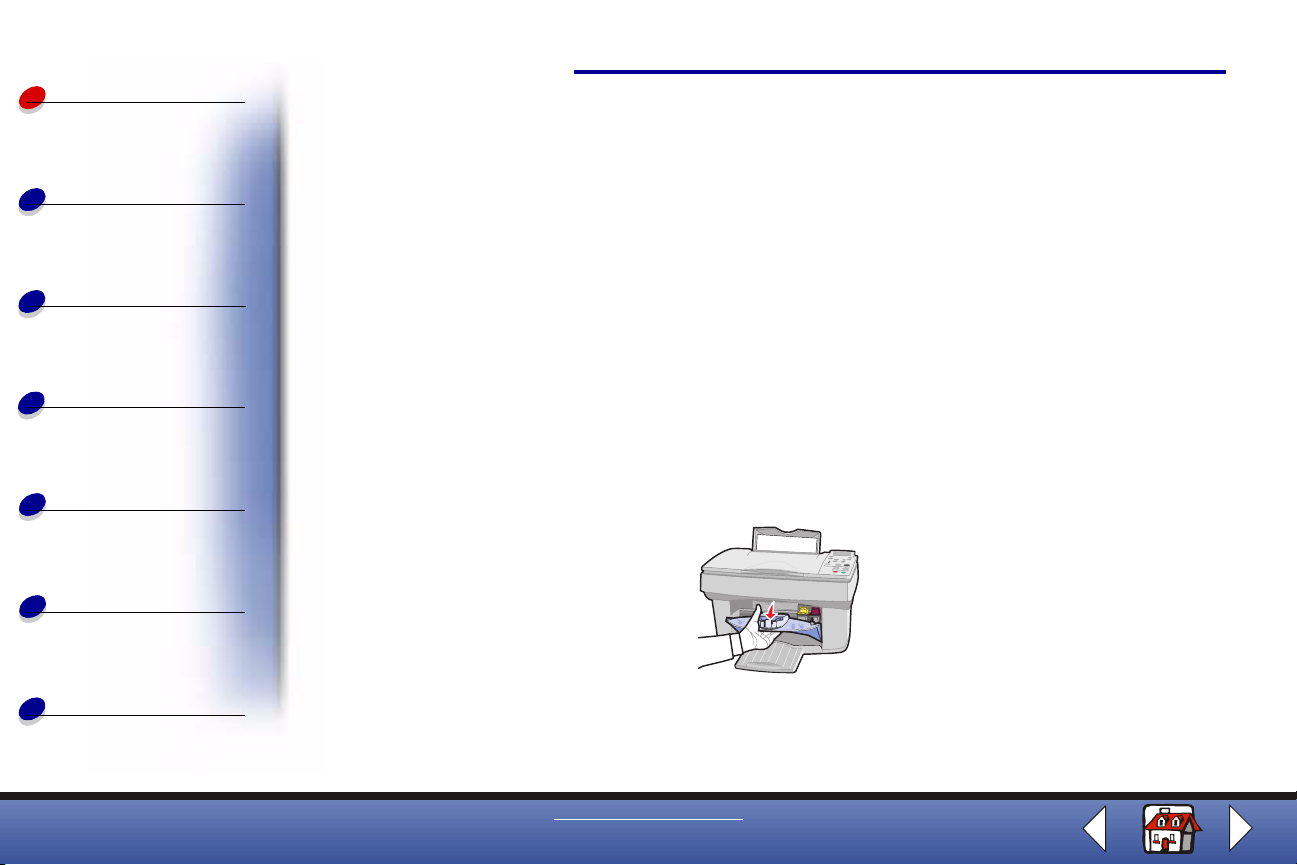
Основы
Замена картриджей
Основы
22
Копирование
Печать
Сканирование
Поиск и
устранение
неисправностей
Декларации
Указатель
В Lexmark X84-X85 используются следующие картриджи:
Черный 12A1970
Цветной (Color) 15M0120
Черный повышенной
емкости
Цветной повышенной
емкости
12A1975
15M0125
1 Убедитесь, что принтер включен.
2 Откройте отсек для картриджа.
Если принтер не занят, держатель картриджа переместится в установочное
положение.
www.lexmark.com
Lexmark X84-X85
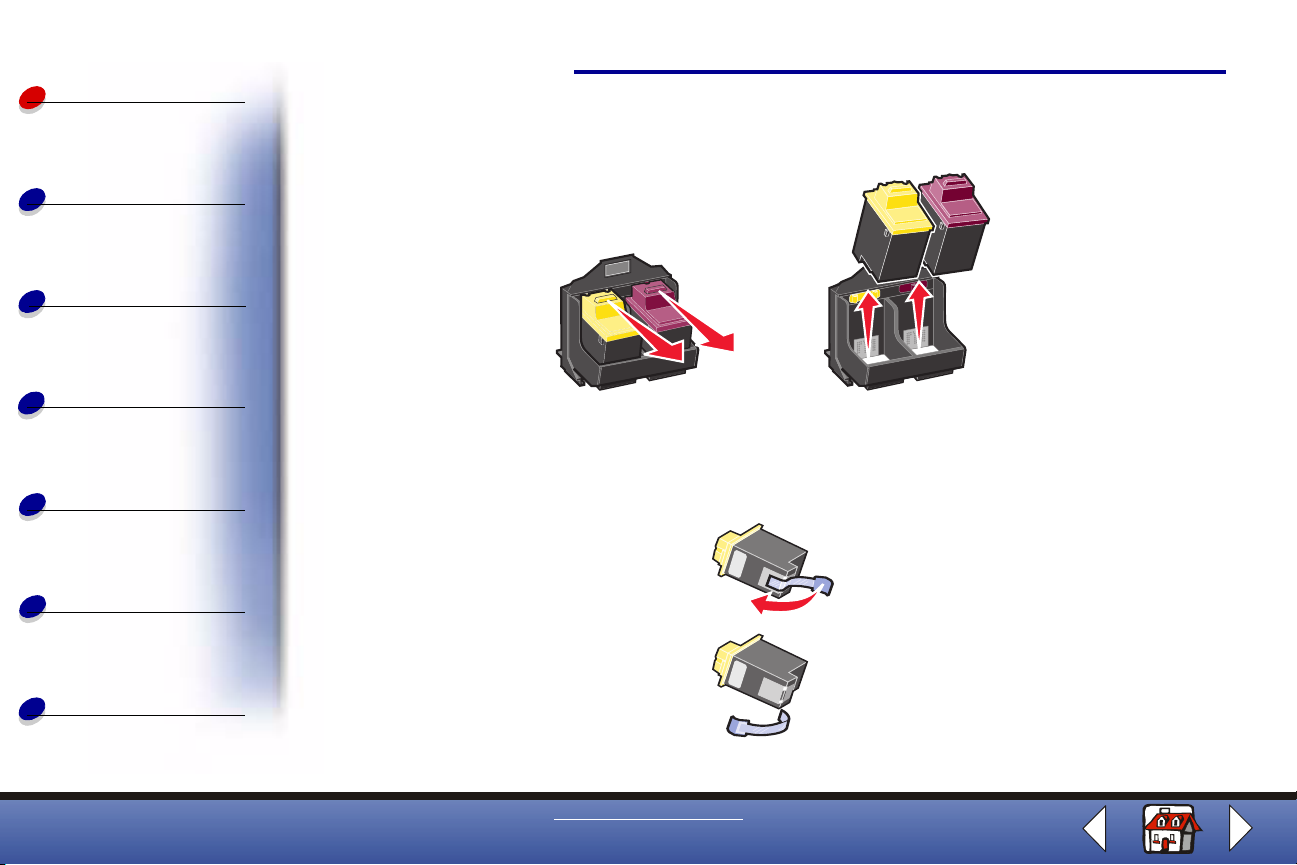
Основы
Копирование
Печать
Сканирование
Основы
3 Потяните старый картридж на себя и выньте его. Храните его в герметичном
контейнере или утилизируйте.
23
Поиск и
устранение
неисправностей
Декларации
Указатель
4 Установите новый или другой картридж.
a При установке нового картриджа удалите только наклейку и прозрачную
ленту с нижней стороны картриджа.
www.lexmark.com
Lexmark X84-X85
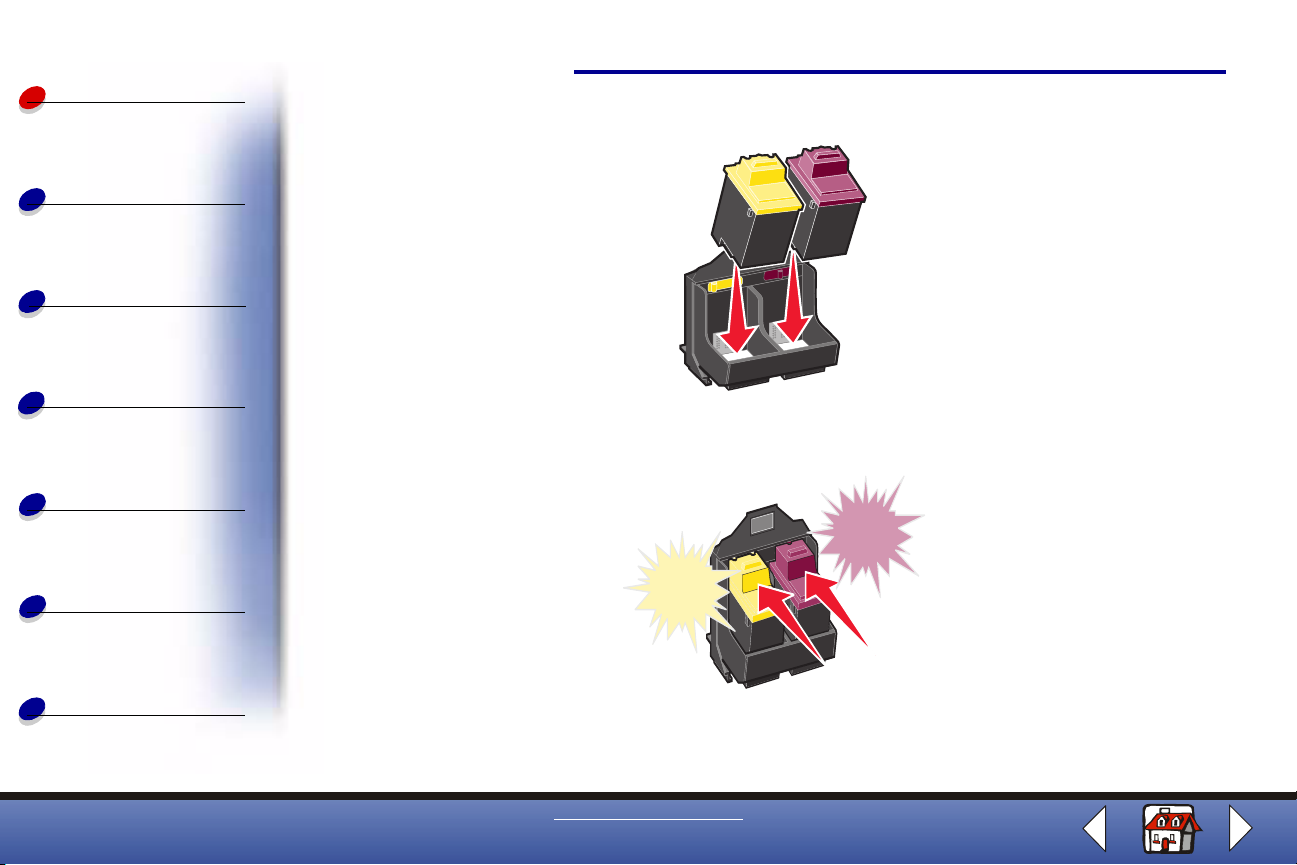
Основы
Копирование
Печать
Сканирование
b Вставьте картридж в держатель.
Основы
24
Поиск и
устранение
неисправностей
Декларации
Указатель
c Нажмите с легким усилием на картридж до щелчка, пока он не встанет на
место.
ЩЕЛЧОК
ЩЕЛЧОК
Внимание. Не прикасайтесь к золотой поверхности картриджа.
www.lexmark.com
Lexmark X84-X85
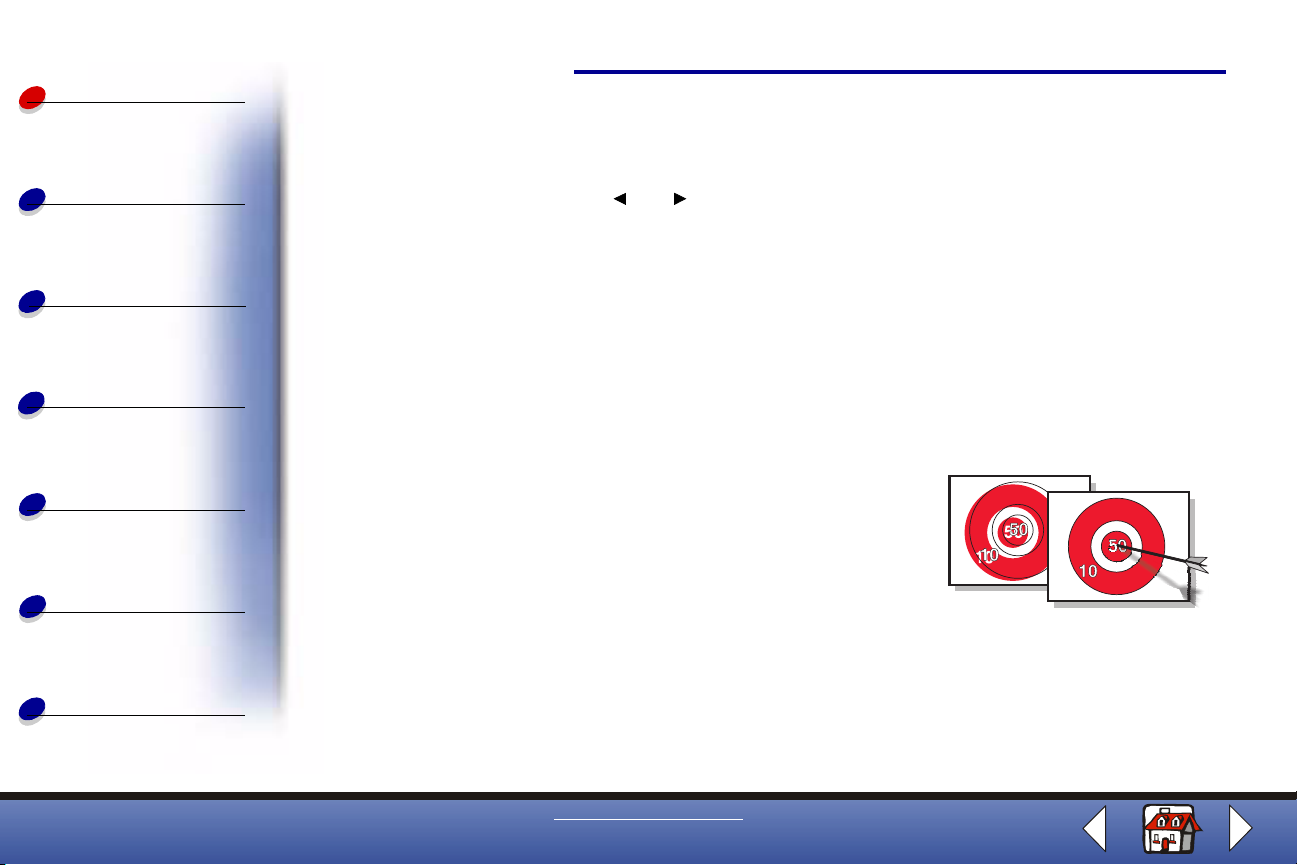
Основы
Копирование
Основы
5 Закройте отсек для картриджа.
6 Выберите тип установленного картриджа на панели управления.
7 Используйте кнопки для выбора нужного варианта.
8 Нажмите кнопку Выбрать (Select).
или
25
Печать
Сканирование
Поиск и
устранение
неисправностей
Декларации
Указатель
Примечание. Если установлен новый картридж, распечатается страница
юстировки. Используйте кнопки со стрелками на панели
управления, чтобы выбрать шаблон, и выберите номер шаблона,
который наиболее близок к прямому штриху. Инструкции см. в
следующем разделе.
Юстировка картриджей
Для повышения качества печати может потребоваться
юстировка картриджей. Можно отъюстировать
картриджи, используя панель управления или Программу
управления. Справку по использованию Программы
управления см. на стр. 12. Чтобы использовать панель
управления:
1 Нажимайте кнопку Меню (Menu), пока на дисплее не появится надпись
Обслуживание (Maintenance).
www.lexmark.com
Lexmark X84-X85
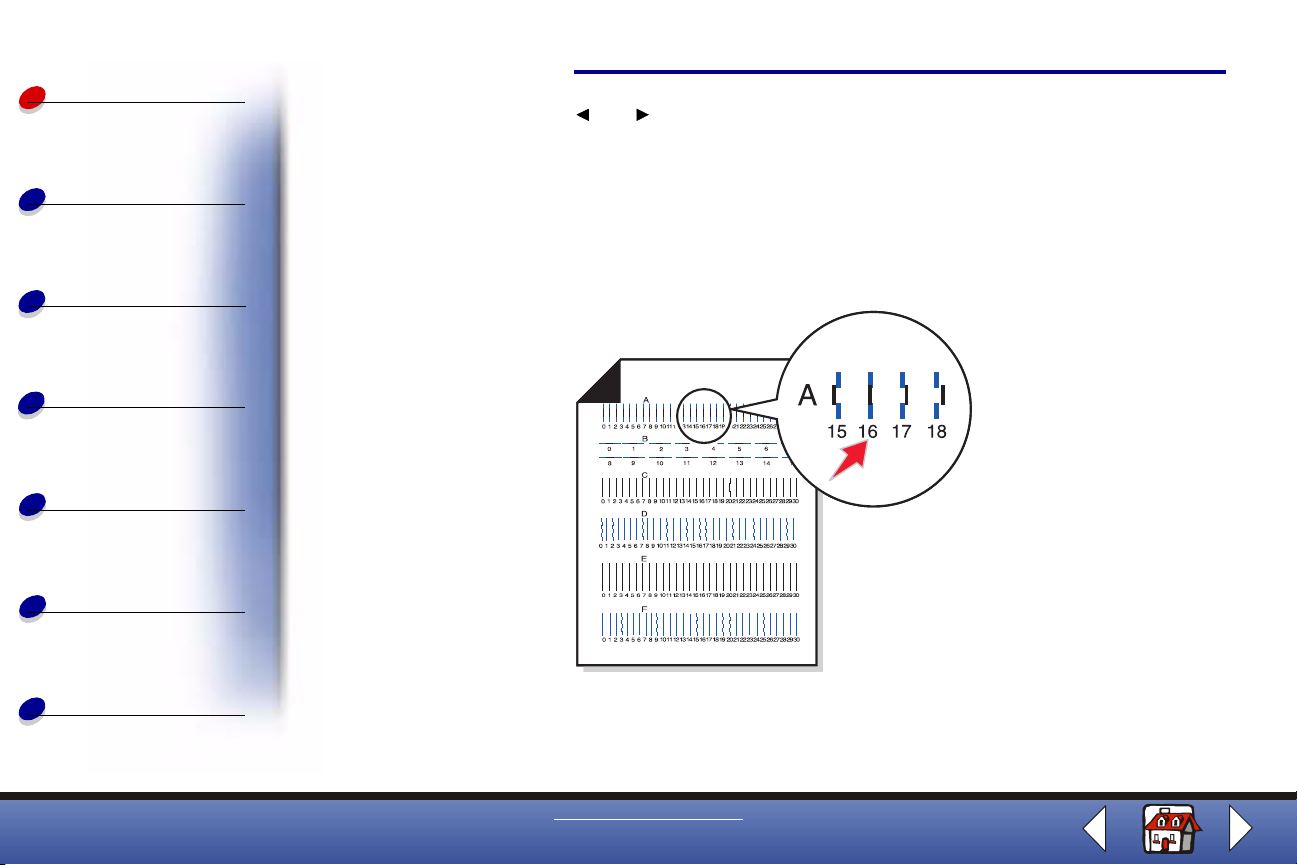
Основы
Основы
2 Нажмите кнопку , пока на дисплее не появится надпись Юстировка
картриджей (Align Cartridges).
или
26
Копирование
Печать
Сканирование
Поиск и
устранение
неисправностей
Декларации
Указатель
3 Нажмите кнопку Выбрать (Select).
4 Распечатается страница юстировки, содержащая несколько шаблонов. Под
каждым шаблоном указан номер. Распечатанный шаблон теста аналогичен
тому, что показан на рисунке:
www.lexmark.com
Lexmark X84-X85
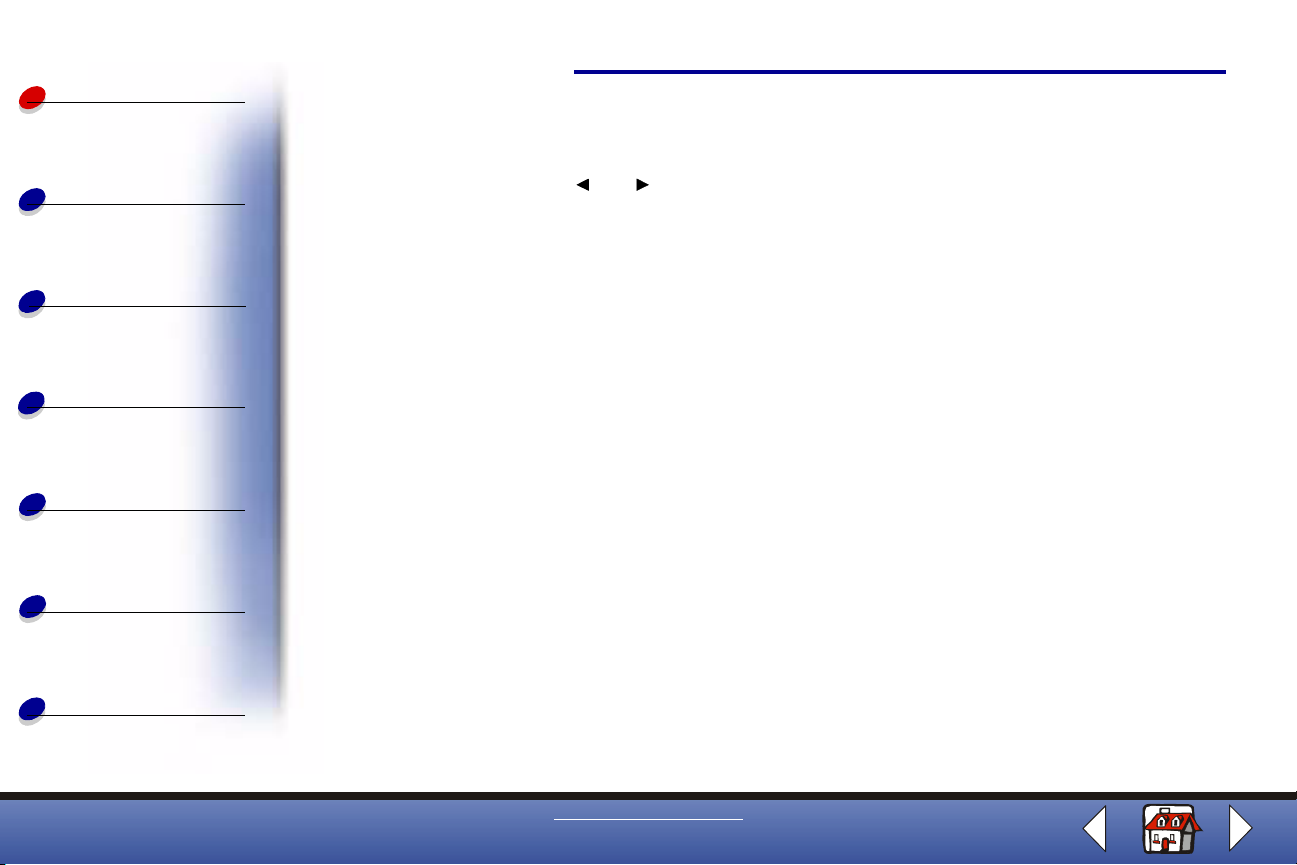
Основы
Основы
5 Для каждой группы юстировки на странице диагностики определите номер
шаблона, который наиболее близок к прямому штриху.
27
Копирование
Печать
Сканирование
Поиск и
устранение
неисправностей
Декларации
Указатель
6 Нажмите кнопку и перейдите к номеру, выбранному на странице
диагностики.
или
7 Нажмите кнопку Выбрать (Select).
Хранение картриджей
Для обеспечения продолжительного срока службы картриджа и оптимальной работы
принтера:
• Храните новый картридж в упаковке до тех пор, пока Вы не решите его
установить.
• Извлекайте картридж из принтера только в случае его замены или чистки и
храните его в герметичном контейнере. Картридж не будет печатать исправно,
если его извлечь из принтера и оставить без упаковки на длительное время.
• Если в картридже кончатся чернила, оставьте пустой картридж в принтере до
тех пор, пока Вы не решите его заменить. Печать, когда в принтере установлен
только один картридж, может привести к неполадкам принтера.
www.lexmark.com
Lexmark X84-X85
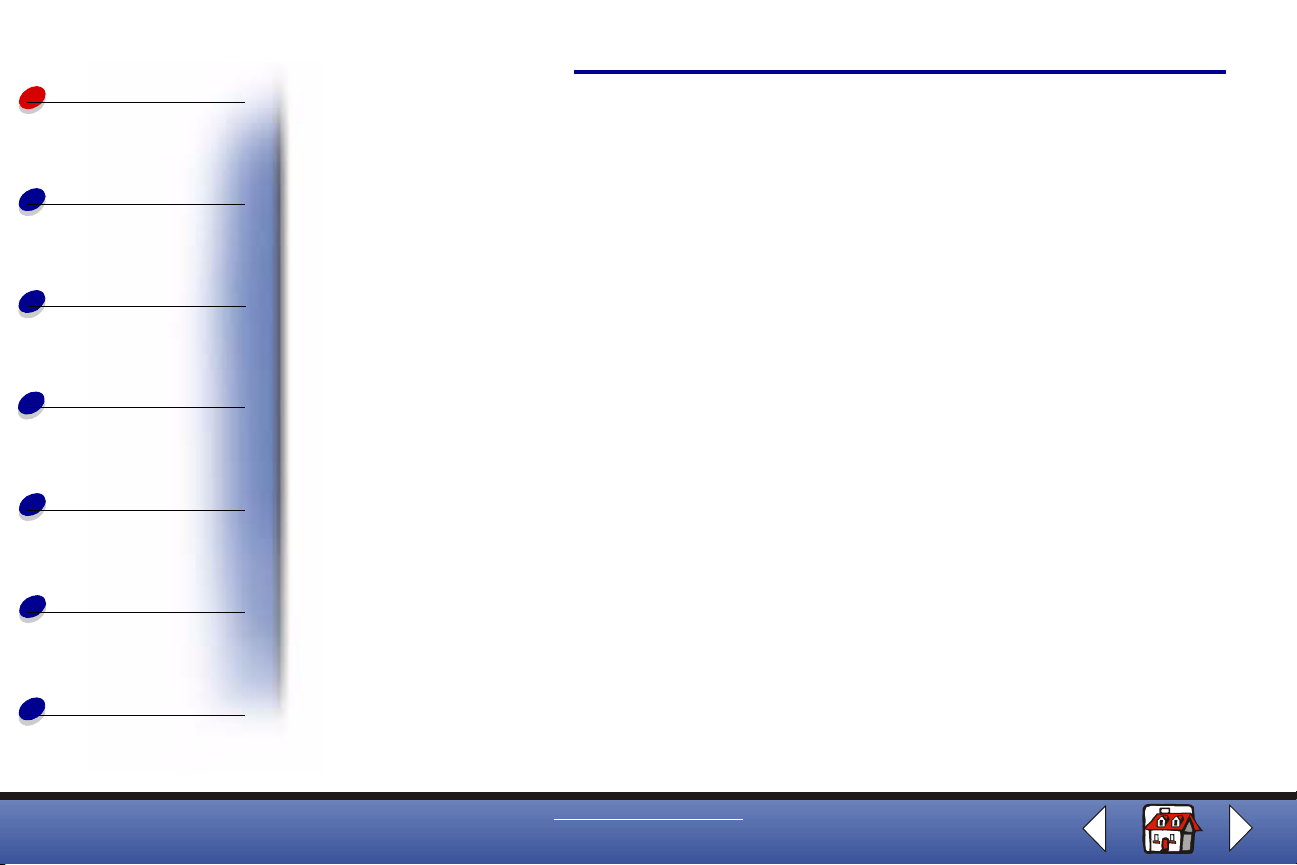
Основы
Копирование
Печать
Сканирование
Поиск и
устранение
неисправностей
Декларации
Основы
Гарантийное обслуживание не распространяется на ремонт и устранение
неисправностей, вызванных повторно заправленным картриджем. Lexmark не
рекомендует использовать повторно заправленные картриджи. Повторная заправка
картриджей может отрицательно отразиться на качестве печати и вызвать неполадки
принтера. Для получения наилучших результатов используйте расходные материалы
Lexmark.
28
Указатель
www.lexmark.com
Lexmark X84-X85
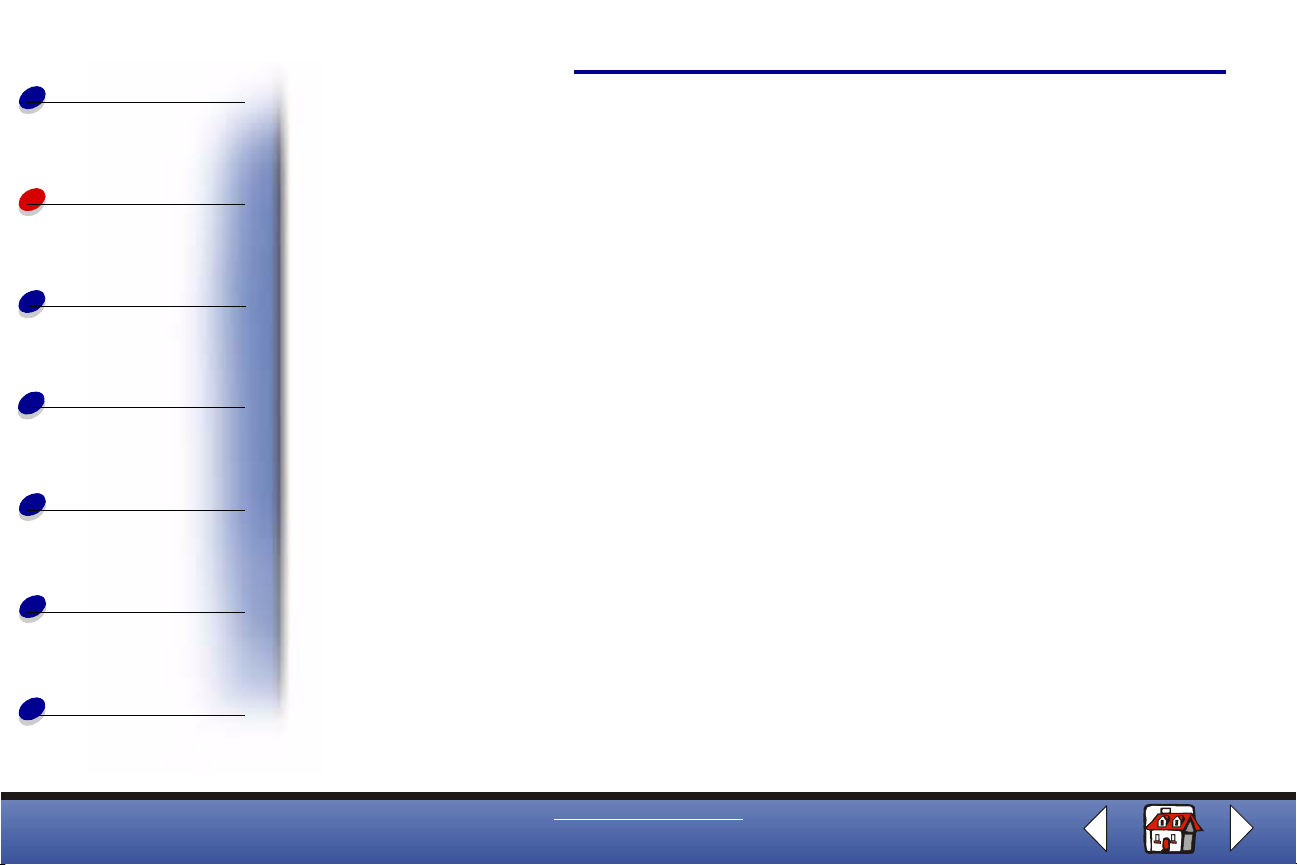
Основы
В этом разделе приведена следующая информация:
Копирование
29
Копирование
Печать
Сканирование
Поиск и
устранение
неисправностей
Декларации
Указатель
• Инструкции по копированию
• Настройка параметров копирования
• Использование специальных функций копирования
• Создание проектов
www.lexmark.com
Lexmark X84-X85
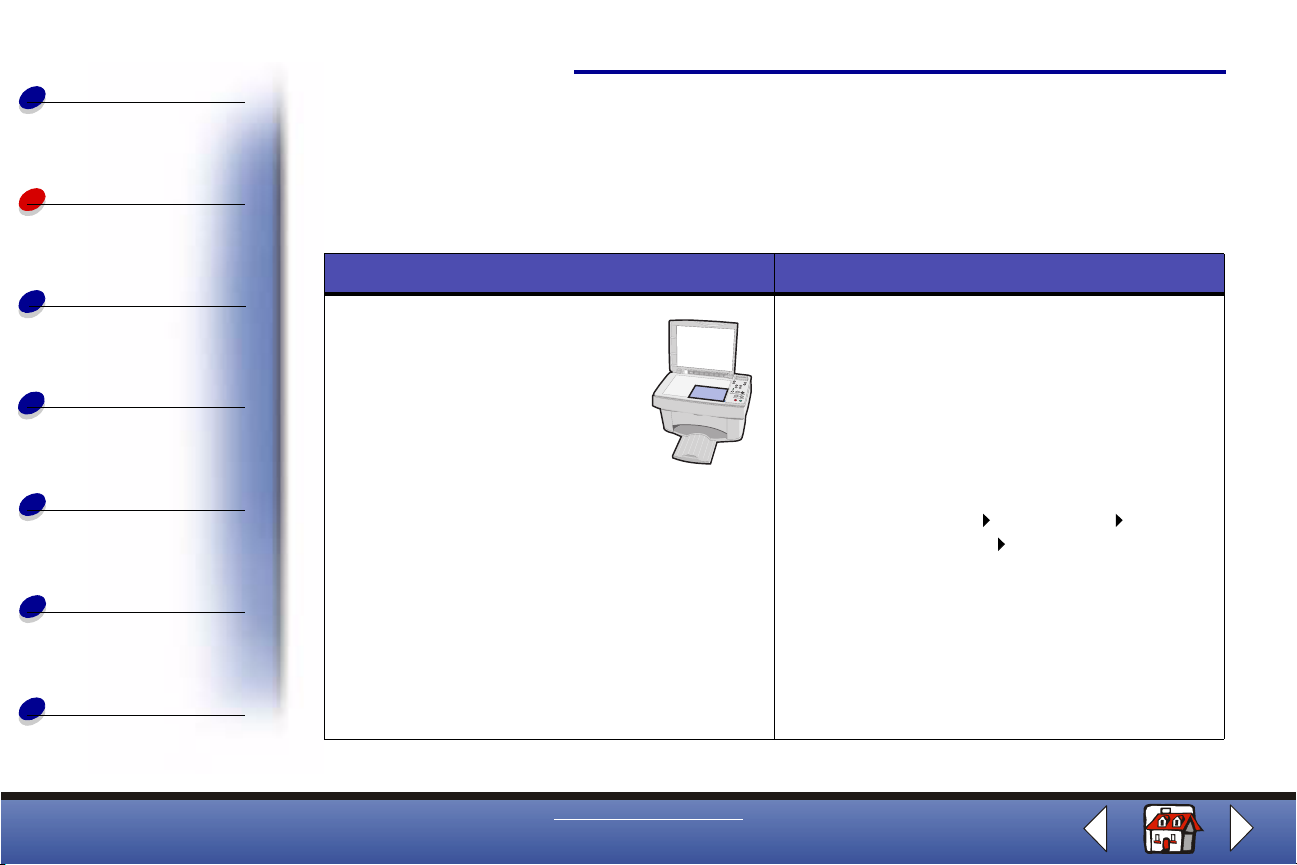
Основы
Инструкции по копированию
Копирование
30
Копирование
Печать
Сканирование
Поиск и
устранение
неисправностей
Декларации
Указатель
Примечание. Если используется бумага формата A4, см. стр. 15 для установки
форматов бумаги по умолчанию.
С помощью панели управления: С использованием компьютера:
1 Убедитесь, что принтер
включен.
2 Откройте верхнюю
крышку.
3 Разместите документ в
правом нижнем углу
планшета сканера
лицевой стороной вниз.
4 Закройте верхнюю крышку.
5 Нажмите кнопку
(Color Copy)
(Black Copy)
Цветная копия
или Монохромная копия
.
1 Убедитесь, что принтер и компьютер
включены.
2 Откройте верхнюю крышку.
3 Разместите документ в правом нижнем
углу планшета сканера лицевой
стороной вниз.
4 Закройте верхнюю крышку.
5 Выберите Пуск Программы
Lexmark X84-X85 Программа
управления сканированием и
копированием.
6 Выберите количество копий.
7 Выберите параметр, соответствующий
нужному цвету копии.
8 Нажмите кнопку Копировать.
www.lexmark.com
Lexmark X84-X85
